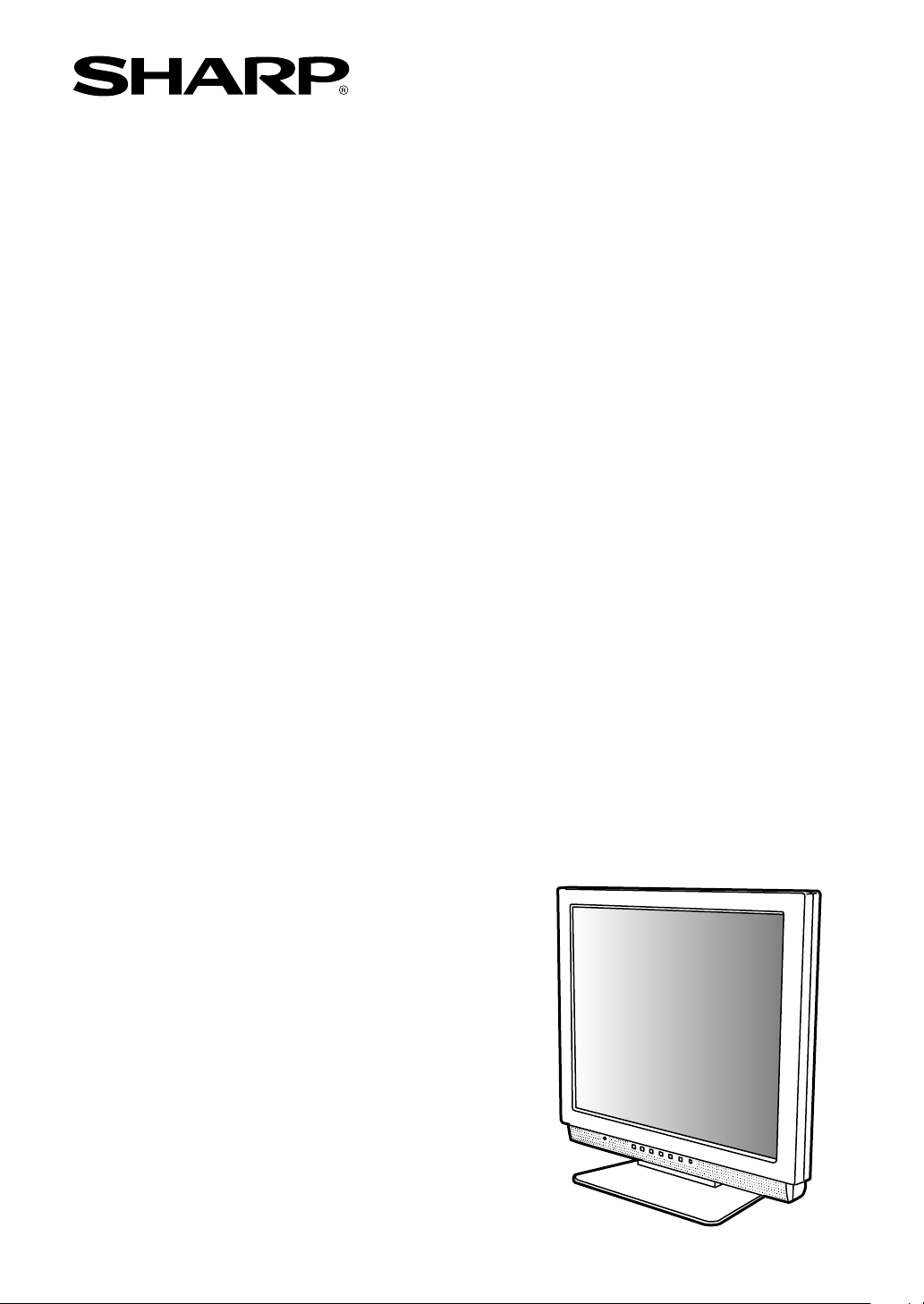
LCD Monitor
LCD Farbmonitor
Moniteur LCD
Monitor LCD
Monitor LCD
LL-T17D3
OPERATION MANUAL
BEDIENUNGSANLEITUNG
MODE D'EMPLOI
MANUALE D'USO
MANUAL DE FUNCIONAMIENTO
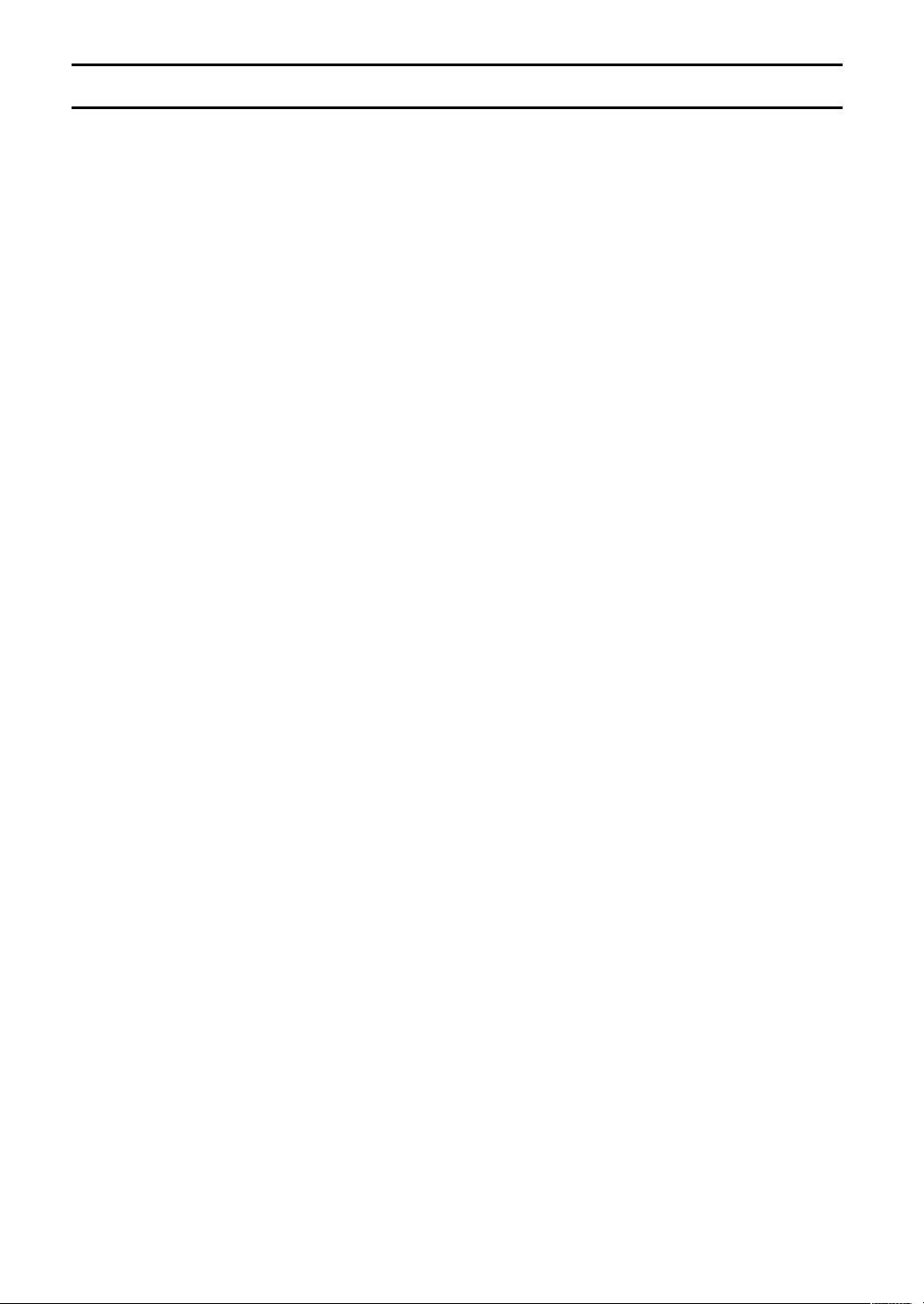
Notice for Users in Europe
This equipment complies with the requirements of Directives 89/336/EEC and 73/23/EEC as amended
by 93/68/EEC.
Dieses Gerät entspricht den Anforderungen der EG-Richtlinien 89/336/EWG und 73/23/EWG mit
Änderung 93/68/EWG.
Ce matériel répond aux exigences contenues dans les directives 89/336/CEE et 73/23/CEE modifiées
par la directive 93/68/CEE.
Dit apparaat voldoet aan de eisen van de richtlijnen 89/336/EEG en 73/23/EEG, gewijzigd door 93/68/
EEG.
Dette udstyr overholder kravene i direktiv nr. 89/336/EEC og 73/23/EEC med tillæg nr. 93/68/EEC.
Quest' apparecchio è conforme ai requisiti delle direttive 89/336/EEC e 73/23/EEC, come emendata
dalla direttiva 93/68/EEC.
Η εγκατασταση ανταποκρινεται στιζ απαιτησειζ των οδηγιων τηζ Ευρωπαïκηζ Ενωσηζ 89/336/ΕΟΚ κατ
73/23/ΕΟΚ, óπωζ οι κανονισµοι αυτοι συµπληρωθηκαν απó την οδηγια 93/68/ΕΟΚ.
Este equipamento obedece às exigências das directivas 89/336/CEE e 73/23/CEE, na sua versão
corrigida pela directiva 93/68/CEE.
Este aparato satisface las exigencias de las Directivas 89/336/CEE y 73/23/CEE, modificadas por
medio de la 93/68/CEE.
Denna utrustning uppfyller kraven enligt riktlinjerna 89/336/EEC och 73/23/EEC så som komplette ras
av 93/68/EEC.
EnglishDeutschFrançaisItalianoEspañolEnglish
Dette produktet oppfyller betingelsene i direktivene 89/336/EEC og 73/23/EEC i endringen 93/68/EEC.
Tämä laite täyttää direktiivien 89/336/EEC ja 73/23/EEC vaatimukset, joita on muutettu direktiivillä 93/
68/EEC.
CAUTION :
TO PREVENT ELECTRICAL SHOCK, DISCONNECT THE AC CORD BEFORE SERVICING.
CAUTION :
FOR A COMPLETE ELECTRICAL DISCONNECTION, PULL OUT THE MAIN PLUG.
VORSICHT :
UM DIE STROMZUFUHR VOLLSTÄNDIG ZU UNTERBRECHEN, DEN NETZSTECKER HERAUSZIEHEN
ENTFERNEN.
ATTENTION :
POUR UN ARRET TOTAL DE L'APPAREIL, DEBRANCHEZ LA PRISE DU COURANT SECTEUR.
VARNING :
FÖR TOTAL ELEKTRISK URKOPPLING, KOPPLA UR KONTAKTEN OCH.
PRECAUCION :
PARA UNA COMPLETA DESCONEXION ELECTRICA DESENCHUFE LA CLAVIJA DE LA RED.
PRECAUCION :
A FIN DE EVITAR DESCARGAS ELÉCTRICAS, DESCONECTE EL ENCHUFE DE LA RED ANTES DE
REALIZAR CUALQUIER OPERACIÓN DE SERVICIO.
ATTENZIONE:
PER EVITARE FOLGORAZIONI, SCOLLEGATE IL CAVO DI COLLEGAMENTO ALLA RETE IN
ALTERNATA PRIMA DI EFFETTUARE UN INTERVENTO DI SERVIZIO TECNICO.
ATTENZIONE:
PER UNO SCOLLEGAMENTO ELETTRICO COMPLETO, TIRATE FUORI LA SPINA PRINCIPALE.
3
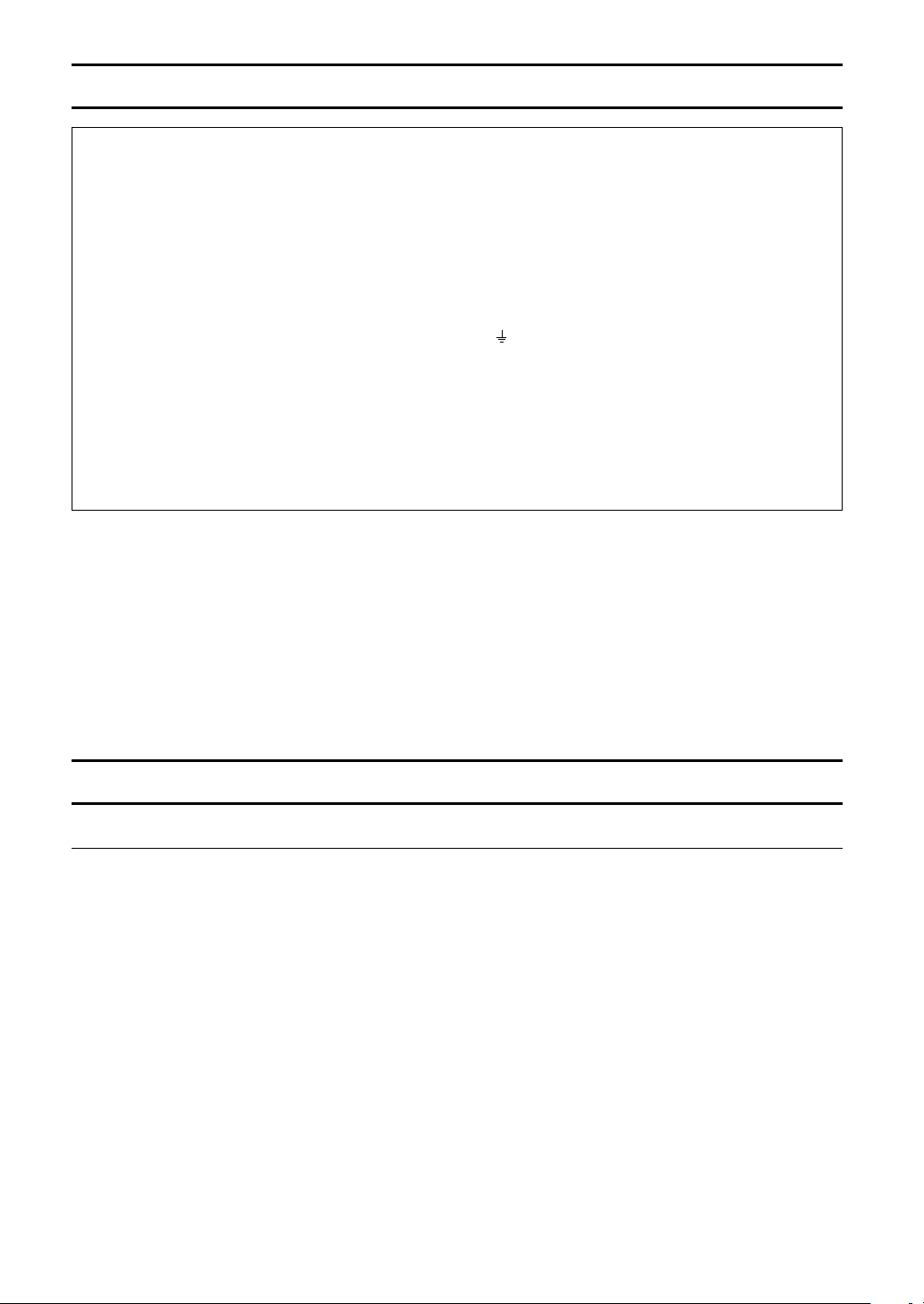
Notice for Users in the UK
FOR CUSTOMERS IN U.K.
IMPORTANT
The wires in this mains lead are coloured in accordance with the following code :
GREEN-AND-YELLOW : Earth
BLUE : Neutral
BROWN : Live
As the colours of the wires in the mains lead of this apparatus may not correspond with the coloured
markings identifying the terminals in your plug proceed as follows:
• The wire which is coloured GREEN-AND-YELLOW must be connected to the terminal in the plug
which is marked by the letter E or by the safety earth or coloured green or green-and-yellow.
• The wire which is coloured BLUE must be connected to the terminal which is marked with the
letter N or coloured black.
• The wire which is coloured BROWN must be connected to the terminal which is marked with the
letter L or coloured red.
Ensure that your equipment is connected correctly. If you are in any doubt consult a qualified electrician.
"WARNING: THIS APPARATUS MUST BE EARTHED."
Notice for Users in Australia
Service Inquiries
Please contact your dealer for service if required or contact Sharp Corporation of Australia on
1 300 13 50 22 for referral to your nearest Sharp authorized Service Center.
4
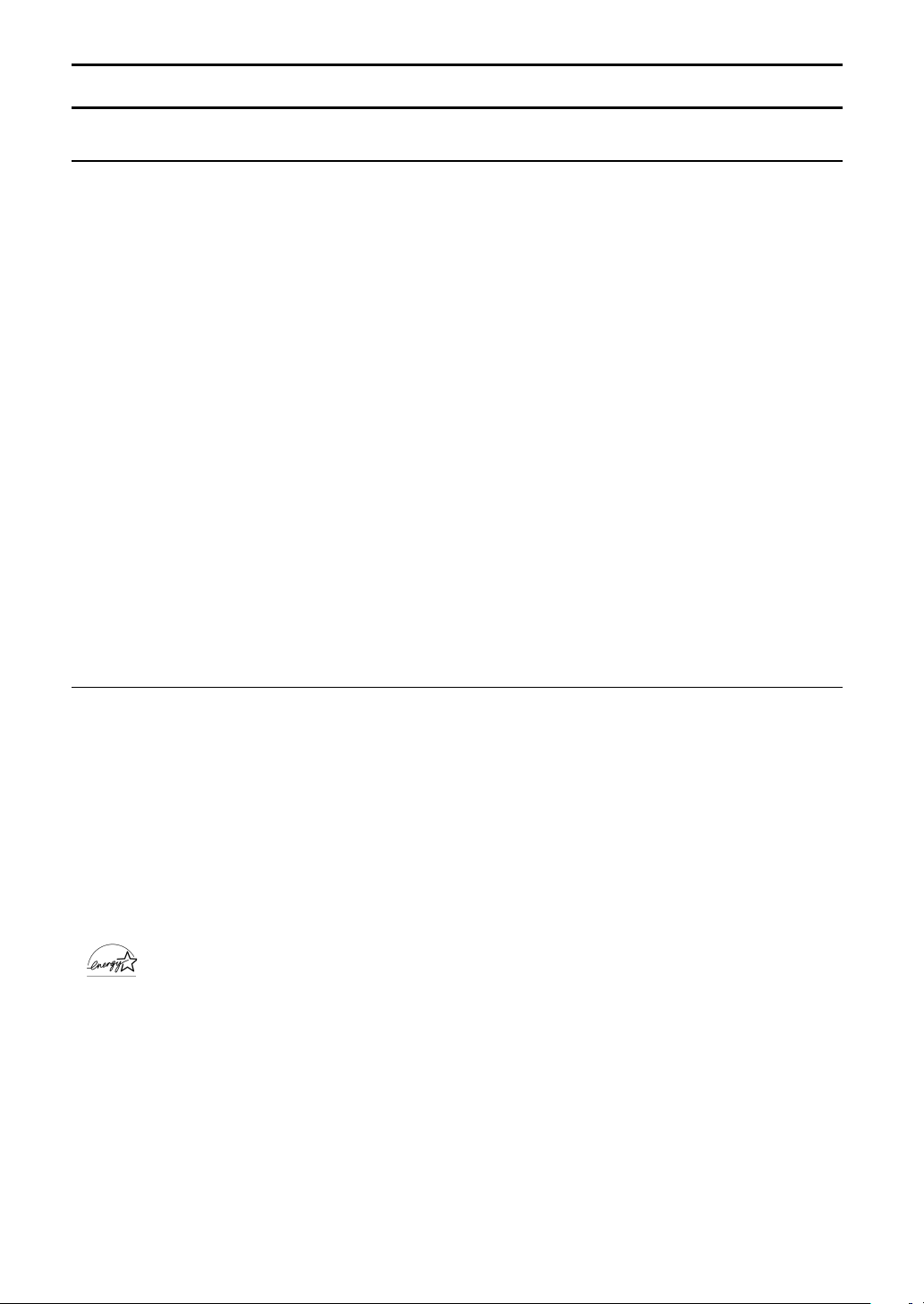
Notice for Users in the USA
FCC Statement
WARNING – FCC Regulations state that any unauthorized changes or modifications to this equipment
not expressly approved by the manufacturer could void the user's authority to operate this equipment.
Note: This equipment has been tested and found to comply with the limits for a Class B digital device
pursuant to Part 15 of the FCC Rules.
These limits are designed to provide reasonable protection against harmful interference in a residential
installation. This equipment generates, uses and can radiate radio frequency energy and, if not installed and used in accordance with the instructions, may cause harmful interference to radio communications. However, there is no guarantee that interference will not occur in a particular installation. If
this equipment does cause harmful interference to radio or television reception, which can be determined by turning the equipment off and on, the user is encouraged to try to correct the interference by
one or more of the following measures:
- Reorient or relocate the receiving antenna.
- Increase the distance between the equipment and receiver.
- Connect the equipment into an outlet on a circuit different from that to which the receiver is
connected.
- Consult the dealer or an experienced radio/TV technician for help.
Use nothing but the included cables and AC cord to insure compliance with FCC regulation for Class B
computing equipment.
Declaration of Conformity
EnglishDeutschFrançaisItalianoEspañolEnglish
SHARP LCD Color Monitor LL-T17D3-H / LL-T17D3-B
This device complies with part 15 of the FCC rules. Operation is subject to the following conditions: (1)
this device may not cause harmful interference, and (2) this device must accept any interference
received, including interference that may cause undesired operation.
Responsible Party : SHARP ELECTRONICS CORPORATION
Sharp Plaza, Mahwah, New Jersey 07430
TEL :1-800-BE-SHARP
* As an ENERGY STAR Partner, SHARP has determined that this product meets the ENERGY STAR
guidelines for energy efficiency.
This product utilizes tin-lead solder, and fluorescent lamp containing a small amount of mercury.
Disposal of these materials may be regulated due to environmental considerations. For disposal or
recycling information, please contact your local authorities or the Electronics Industries
Alliance:www.eiae.org
5
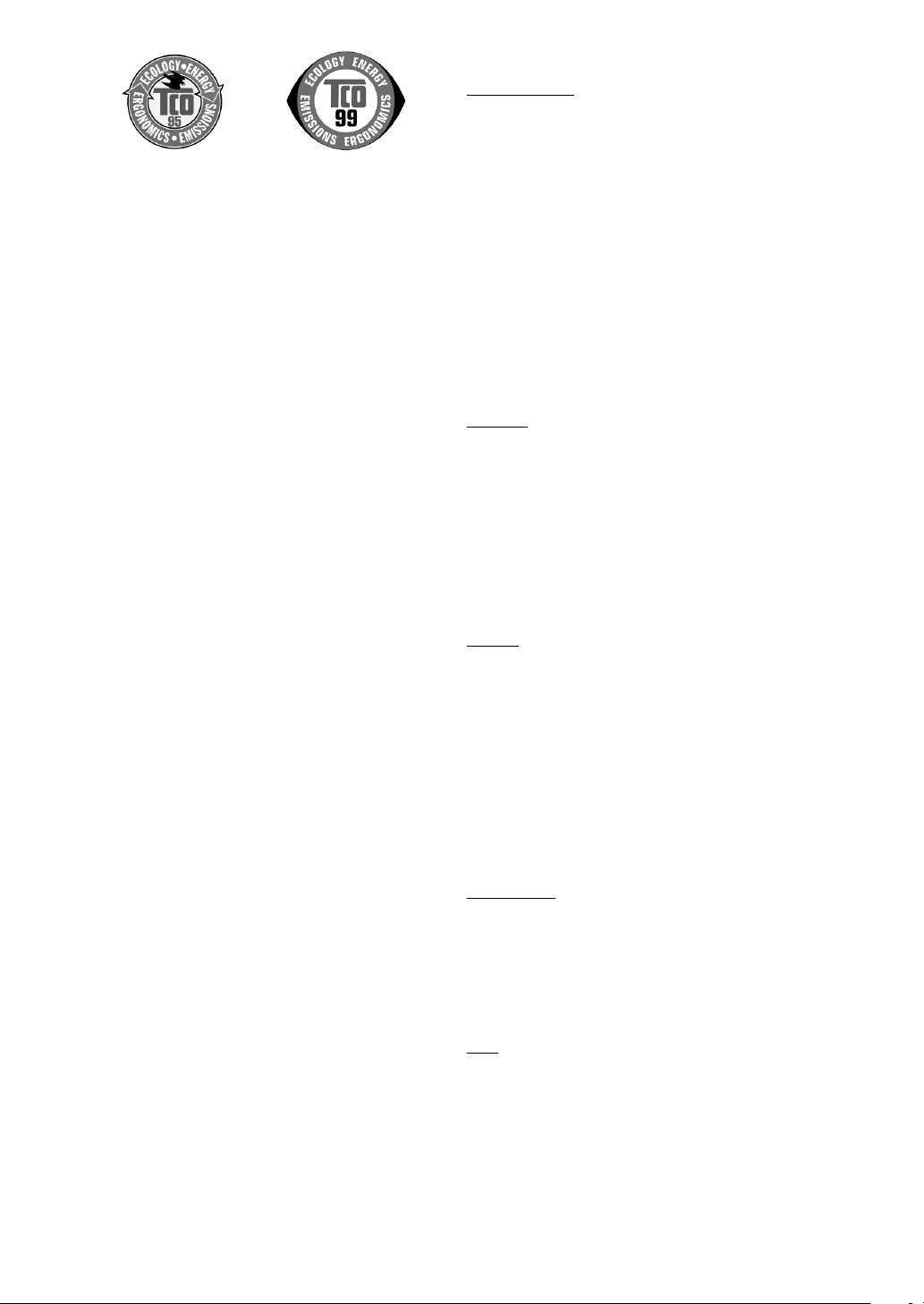
LL-T17D3-B LL-T17D3-H
Congratulations!
You have just purchased a TCO'95 or TCO'99 approved and
labelled product! Your choice has provided you with a
product developed for professional use. Your purchase has
also contributed to reducing the burden on the environment
and also to the further development of environmentally
adapted electronics products.
This product meets the requirements for the TCO'95 or
TCO'99 scheme which provides for an international
environmental and quality labelling of personal computers.
The labelling scheme was developed as a joint effort by the
TCO (The Swedish Confederation of Professional Employees), Svenska Naturskyddsforeningen (The Swedish Society
for Nature Conservation), Statens Energimyndighet (The
Swedish National Energy Administration) and SEMKO AB.
The requirements cover a wide range of issues: environment, ergonomics, usability, reduction of electric and
magnetic fields, energy consumption and electrical safety.
Why do we have environmentally labelled computers?
In many countries, environmental labelling has become an
established method for encouraging the adaptation of goods
and services to the environment. The main problem, as far
as computers and other electronics equipment are concerned, is that environmentally harmful substances are
used both in the products and during their manufacture.
Since it is not so far possible to satisfactorily recycle the
majority of electronics equipment, most of these potentially
damaging substances sooner or later enter nature.
There are also other characteristics of a computer, such as
energy consumption levels, that are important from the
viewpoints of both the work (internal) and natural (external)
environments. Since all methods of electricity generation
have a negative effect on the environment (e.g. acidic and
climate-influencing emissions, radioactive waste), it is vital
to save energy. Electronics equipment in offices is often left
running continuously and thereby consumes a lot of energy.
What does the environmenal labelling involve?
The environmental demands has been developed by
Svenska Naturskyddsforeningen (The Swedish Society for
Nature Conservation). These demands impose restrictions
on the presence and use of heavy metals, brominated and
chlorinated flame retardants, CFCs (freons) and chlorinated
solvents, among other things. The product must be
prepared for recycling and the manufacturer is obliged to
have an environmental policy which must be adhered to in
each country where the company implements its operational policy.
The energy requirements include a demand that the
computer and/or display, after a certain period of inactivity,
shall reduce its power consumption to a lower level in one
or more stages. The length of time to reactivate the
computer shall be reasonable for the user.
Below you will find a brief summary of the environmental
requirements met by this product. The complete environmental criteria document may be ordered from:
TCO Development
SE-114 94 Stockholm, Sweden
Fax: +46 8 782 92 07
Email (Internet): development@tco.se
Current information regarding TCO'99 approved and
labelled products may also be obtained via the Internet,
using the address: http://www.tco-info.com/
Environmental requirements
Flame retardants
Flame retardants are present in printed circuit boards,
cables, wires, casings and housings. Their purpose is to
prevent, or at least to delay the spread of fire. Up to 30% of
the plastic in a computer casing can consist of flame
retardant substances. Most flame retardants contain
bromine or chloride, and those flame retardants are
chemically related to another group of environmental toxins,
PCBs. Both the flame retardants containing bromine or
chloride and the PCBs are suspected of giving rise to
severe health effects, including reproductive damage in fisheating birds and mammals, due to the bio-accumulative *
processes. Flame retardants have been found in human
blood and researchers fear that disturbances in foetus
development may occur. The relevant TCO'95 and TCO'99
demand require that plastic components weighing more
than 25 grams must not contain flame retardants with
organically bound bromine or chlorine. Flame retardants are
allowed in the printed circuit boards since no substitutes are
available.
Cadmium **
Cadmium is present in rechargeable batteries and in the
colour-generating layers of certain computer displays.
Cadmium damages the nervous system and is toxic in high
doses.
TCO'95 requirement states that batteries may not contain
more than 25 ppm (parts per million) of cadmium. The
colour-generating layers of display screens must not contain
any cadmium.
The relevant TCO'99 requirement states that batteries, the
colour-generating layers of display screens
and the electrical or electronics components must not
contain any cadmium.
Mercury **
Mercury is sometimes found in batteries, relays and
switches. It damages the nervous system and is
toxic in high doses.
TCO'95 requirement states that batteries may not contain
more than 25 ppm (parts per million) of mercury. The
relevant TCO'99 requirement states that batteries may not
contain any mercury.
Both TCO'95 and TCO'99 also demand that mercury is not
present in any of the electrical or electronics components
associated with the labelled unit. There is however one
exception. Mercury is, for the time being, permitted in the
back light system of flat panel monitors as there today is no
commercially available alternative. TCO aims on removing
this exception when a mercury free alternative is available.
CFCs (freons)
The relevant TCO'95 and TCO'99 requirement state that
neither CFCs nor HCFCs may be used during the manufacture and assembly of the product. CFCs (freons) are
sometimes used for washing printed circuit boards. CFCs
break down ozone and thereby damage the ozone layer in
the stratosphere, causing increased reception on earth of
ultraviolet light with e.g. increased risks of skin cancer
(malignant melanoma) as a consequence.
Lead **
Lead can be found in picture tubes, display screens, solders
and capacitors. Lead damages the nervous system and in
higher doses, causes lead poisoning. The relevant TCO'95
and TCO'99 requirement permit the inclusion of lead since
no replacement has yet been developed.
* Bio-accumulative is defined as substances which
accumulate within living organisms.
** Lead, Cadmium and Mercury are heavy metals which are
Bio-accumulative.
6
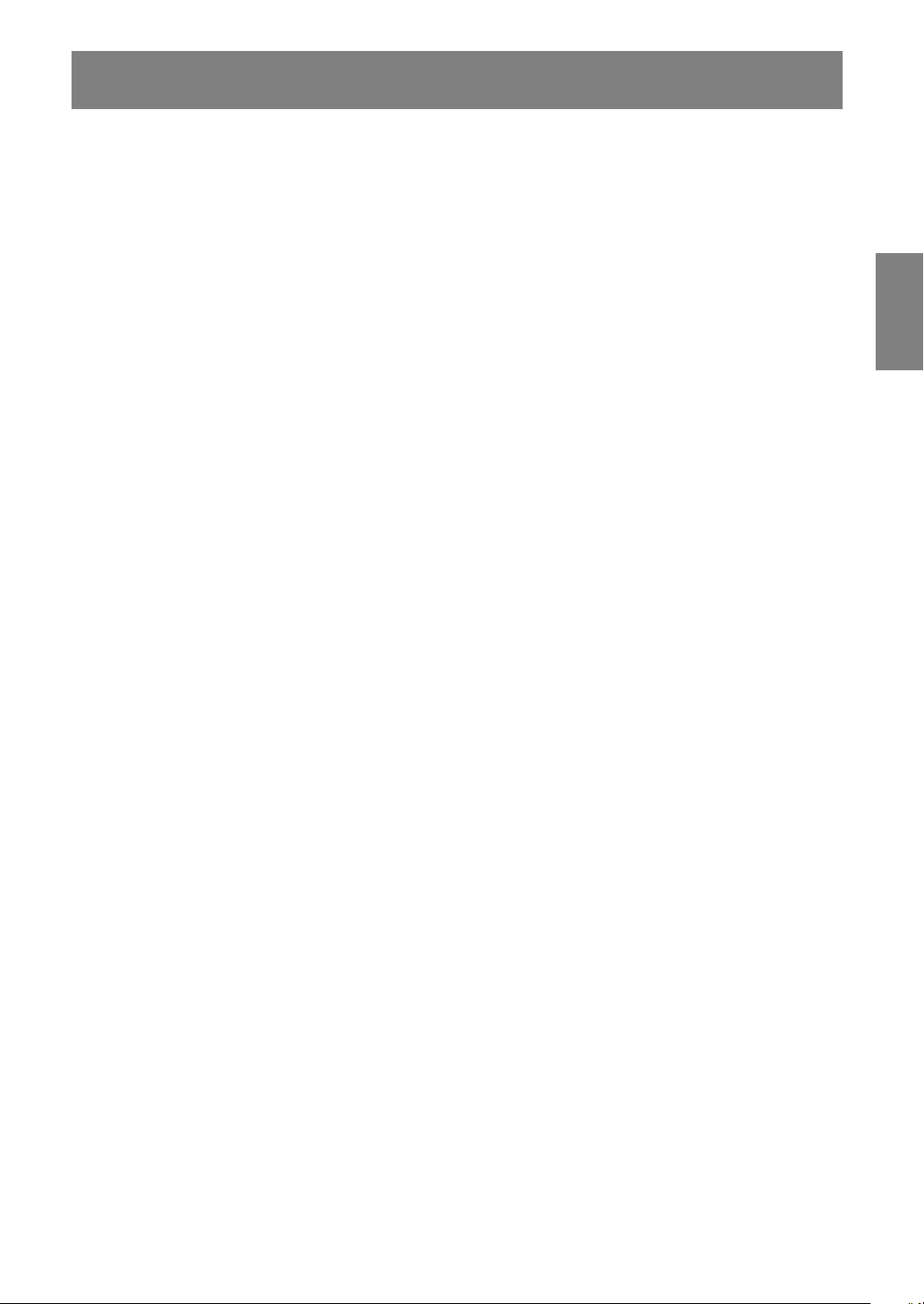
Inhaltsverzeichnis
Tipp und Sicherheitsvorkehrungen . . . . . . . . . . . . . . . . . . . . . . . . . . . . . . . . . . . . . . . . . . . . . . . . . . . . . . 32
Produktbeschreibung . . . . . . . . . . . . . . . . . . . . . . . . . . . . . . . . . . . . . . . . . . . . . . . . . . . . . . . . . . . . . . . . . 33
Anschließen des Monitors und Ein- und Ausschalten des Monitors . . . . . . . . . . . . . . . . . . . . . . . . . . . . . 35
Verbinden des Monitors mit einem Computer . . . . . . . . . . . . . . . . . . . . . . . . . . . . . . . . . . . . . . . . . . . 35
Anschluss von Kopfhörern (im Handel erhältlich) . . . . . . . . . . . . . . . . . . . . . . . . . . . . . . . . . . . . . . . . 36
Anschließen des Monitors an eine Stromquelle . . . . . . . . . . . . . . . . . . . . . . . . . . . . . . . . . . . . . . . . . 36
Einschalten des Monitors . . . . . . . . . . . . . . . . . . . . . . . . . . . . . . . . . . . . . . . . . . . . . . . . . . . . . . . . . . . 37
Umschalten zwischen Eingangsanschlüssen . . . . . . . . . . . . . . . . . . . . . . . . . . . . . . . . . . . . . . . . . . . 37
Ausschalten des Monitors . . . . . . . . . . . . . . . . . . . . . . . . . . . . . . . . . . . . . . . . . . . . . . . . . . . . . . . . . . 37
Einstellen der Bildschirmanzeige und der Lautsprecher-Lautstärke . . . . . . . . . . . . . . . . . . . . . . . . . . . . 38
Einstellen der Hintergrundbeleuchtung . . . . . . . . . . . . . . . . . . . . . . . . . . . . . . . . . . . . . . . . . . . . . . . . 38
Einstellen der Lautsprecher-Lautstärke . . . . . . . . . . . . . . . . . . . . . . . . . . . . . . . . . . . . . . . . . . . . . . . . 39
Einstellen des Farbmodus . . . . . . . . . . . . . . . . . . . . . . . . . . . . . . . . . . . . . . . . . . . . . . . . . . . . . . . . . . 39
Einstellen der Bildschirmanzeige (bei Verwendung eines Analogsignals) . . . . . . . . . . . . . . . . . . . . . . . . 40
Automatische Bildschirmeinstellung . . . . . . . . . . . . . . . . . . . . . . . . . . . . . . . . . . . . . . . . . . . . . . . . . . 40
Manuelle Bildschirmeinstellung . . . . . . . . . . . . . . . . . . . . . . . . . . . . . . . . . . . . . . . . . . . . . . . . . . . . . . 41
Einstellen der Bildschirmanzeige (bei Verwendung eines Digitalsignals) . . . . . . . . . . . . . . . . . . . . . . . . 44
Pflege des Monitors und Reparaturen . . . . . . . . . . . . . . . . . . . . . . . . . . . . . . . . . . . . . . . . . . . . . . . . . . . . 46
Pflege des Monitors . . . . . . . . . . . . . . . . . . . . . . . . . . . . . . . . . . . . . . . . . . . . . . . . . . . . . . . . . . . . . . . 46
Lagerung . . . . . . . . . . . . . . . . . . . . . . . . . . . . . . . . . . . . . . . . . . . . . . . . . . . . . . . . . . . . . . . . . . . . . . . . 46
Fehlersuche . . . . . . . . . . . . . . . . . . . . . . . . . . . . . . . . . . . . . . . . . . . . . . . . . . . . . . . . . . . . . . . . . . . . . 46
Technische Daten . . . . . . . . . . . . . . . . . . . . . . . . . . . . . . . . . . . . . . . . . . . . . . . . . . . . . . . . . . . . . . . . . . . . 47
Installieren der Setup-Informationen und des ICC-Profils (Für Windows) . . . . . . . . . . . . . . . . . . . . . . . . 50
Informationen zum Profil ColorSync (Für MacOS) . . . . . . . . . . . . . . . . . . . . . . . . . . . . . . . . . . . . . . . . . . 53
Anweisungen zum Anbringen eines VESA-kompatiblen Monitorarms . . . . . . . . . . . . . . . . . . . . . . . . . . . 54
EnglishDeutschFrançaisItalianoEspañolEnglish
31
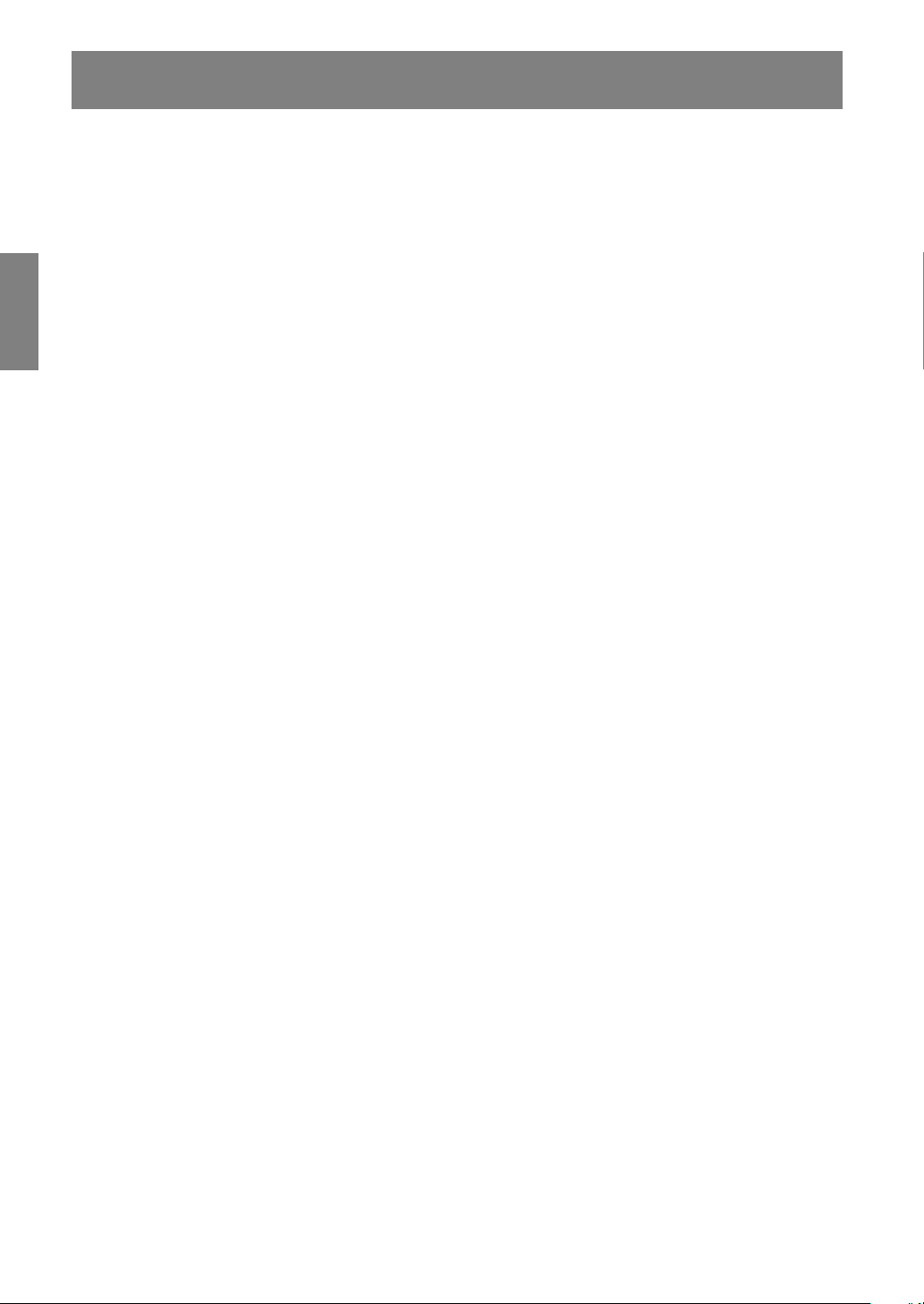
Tipp und Sicherheitsvorkehrungen
- Das TFT-Farb-LCD-Panel wurde unter Einsatz
hochentwickelter Technologie gefertigt. Es jann jedoch
vorkommen, dass an einigen Stellen Bildpunkte nicht
aufleuchten oder permanent angezeigt werden. Wenn
der Bildschirm von der Seite aus angesehen wird,
können die Farben unregelmäßig oder zu hell
erscheinen. Dies ist normal bei LCD-Monitoren und hat
keinen Einfluss auf die Leistungsfähigkeit des Gerätes.
- Die Bildschirmanzeige sollte nicht über lange
Zeiträume hinweg stehenbleiben, da dies einen
Einbrenneffekt zur Folge haben könnte.
- Wenn die Helligkeit auf die Mindesteinstellung gesetzt
wird, ist der Bildschirm eventuell schlecht lesbar.
- Die Qualität des Computersignals kann die
Anzeigequalität beeinträchtigen. Wir empfehlen den
Einsatz eines Computers, der Videosignale hoher
Qualität aussenden kann.
- Der Monitor darf niemals mit harten Gegenständen
abgerieben oder berührt werden.
- Wir bitten um Ihr Verständnis, dass Sharp Corporation
über die gesetzlich anerkannte Leistungshaftung
hinaus keine Haftung für Fehler übernimmt, die sich
aus der Verwendung durch den Kunden oder einen
Dritten ergeben, und auch nicht für sonstige
Funktionsstörungen oder Schäden, die während der
Verwendung am Gerät entstehen.
- Eine Aktualisierung dieses Monitors und seines
Zubehörs ist vorbehalten.
Aufstellort
- Verwenden Sie den Monitor nicht an schlecht
belüfteten Orten mit hoher Staubentwicklung, hoher
Luftfeuchtigkeit oder an Orten, an denen der Monitor
mit Öl oder Dampf in Kontakt kommen könnte, da dies
ein Brandrisiko birgt.
- Achten Sie darauf, dass der Monitor nicht mit Wasser
oder anderen Flüssigkeiten in Berührung kommt.
Achten Sie darauf, dass keinerlei Gegenstände,
beispielsweise Büroklammern oder sonstige spitze
Gegenstände, in den Monitor gesteckt werden. Die
Folge könnte ein Brand oder Stromschlag sein.
- Stellen Sie den Monitor nicht auf wacklige Unterlagen
oder auf unsichere Stellen. Setzen Sie den Monitor
keinen starken Stößen oder Erschütterungen aus.
Wenn der Monitor herunterfällt oder umkippt, könnte er
Schaden nehmen.
- Stellen Sie den Monitor nicht an Stellen auf, die
direkter Sonneneinstrahlung ausgesetzt sind, und nicht
in der Nähe von Heizungen oder an anderen Stellen,
an denen hohe Temperaturen auftreten, da dies zu
einer übermäßig starken Erhitzung mit der Folge eines
Brandes führen könnte.
Das Netzkabel
- Beschädigen Sie das Netzkabel nicht, stellen Sie keine
schweren Gegenstände darauf, und überdehnen oder
knicken Sie es nicht. Verwenden Sie keine
Verlängerungskabel. Ein beschädigtes Kabel kann
einen Brand oder Stromschlag verursachen.
- Nur das mit dem Monitor mitgelieferte Netzkabel
verwenden.
- Stecken Sie den Netzstecker direkt in die Netz-
steckdose. Die Verwendung eines Verlängerungskabels
kann aufgrund von Überhitzung zu einem Brand
führen.
Checkliste für Monitor und Zubehör
- Prüfen Sie den Kartoninhalt auf Vollständigkeit.
- LCD-Monitor (1)
- Netzadapter (1)
(Modellbezeichnung: NL-A64J)
- Analogsignalkabel (1)
(Modellbezeichnung: 0NIT15V1-0056(LL-T17D3-H) /
0NIT17A3-0115(LL-T17D3-B) )
- Audiokabel (1)
(Modellbezeichnung: 0NIT17A3-0010(LL-T17D3-H) /
0NIT17A3-0116(LL-T17D3-B) )
- Utility Disk (für Windows/Macintosh) (1)
- Bedienungsanleitung (1)
Hinweise:
- Verwenden Sie nur die mit dem Monitor mitgelieferten
Kabel oder entsprechende Kabel, die separat erworben
werden können.
- Das Digitalsignalkabel (DVI-D24polig – DVI-D24polig)
muß separat gekauft werden.
(Modellbezeichnung: NL-C01E)
- Das Analogsignalkabel (DVI-I29polig – Mini-D-Sub 15polig) muß separat gekauft werden.
(Modellbezeichnung: NL-C02E)
- Bewahren Sie den Karton für einen eventuellen
Transport des Monitors auf.
- Sharp Corporation besitzt Urheberrechte am Programm Utility Disk. Eine Reproduktion ist ohne
Genehmigung nicht zulässig.
- Die Form des mitgelieferten Zubehörs kann von den
Abbildungen in diesem Heft abweichen.
Verwendung des Netzadapters
- Der Netzadapter darf nur für das angegebene Gerät
verwendet werden.
- Stecken Sie den Netzadapter aus, wenn Sie ihn
längere Zeit nicht benutzen.
- Stellen Sie keine Gegenstände auf dem Netzadapter
ab.
- Verwenden Sie den Netzadapter nicht im Freien.
- Führen Sie keine Reparaturversuche an einem
beschädigten oder nicht funktionstüchtigen
Netzadapter aus. Überlassen Sie Reparaturarbeiten
dem Kundendienst.
- Öffnen Sie den Netzadapter nicht.
- Reinigen Sie den Netzadapter nicht mit Wasser oder
einem nassen Tuch.
Inhalt des Handbuchs
- In diesem Handbuch wird Microsoft Windows XP als
"Windows XP" bezeichnet, Microsoft Windows
Millennium als "Windows Me", Microsoft Windows 2000
als "Windows 2000", Microsoft Windows 98 als
"Windows 98", Microsoft Windows 95 als "Windows 95"
und Microsoft Windows Version 3.1 als "Windows 3.1".
Falls keine Unterscheidung zwischen den Programmen
erforderlich ist, wird der Begriff "Windows" verwendet.
- Microsoft und Windows sind eingetragene Warenzeichen der Microsoft Corporation.
- Macintosh ist ein eingetragenes Warenzeichen der
Apple Computer, Inc.
- Alle andere Warenzeichen sind das Eigentum der
jeweiligen Gesellschaften.
32
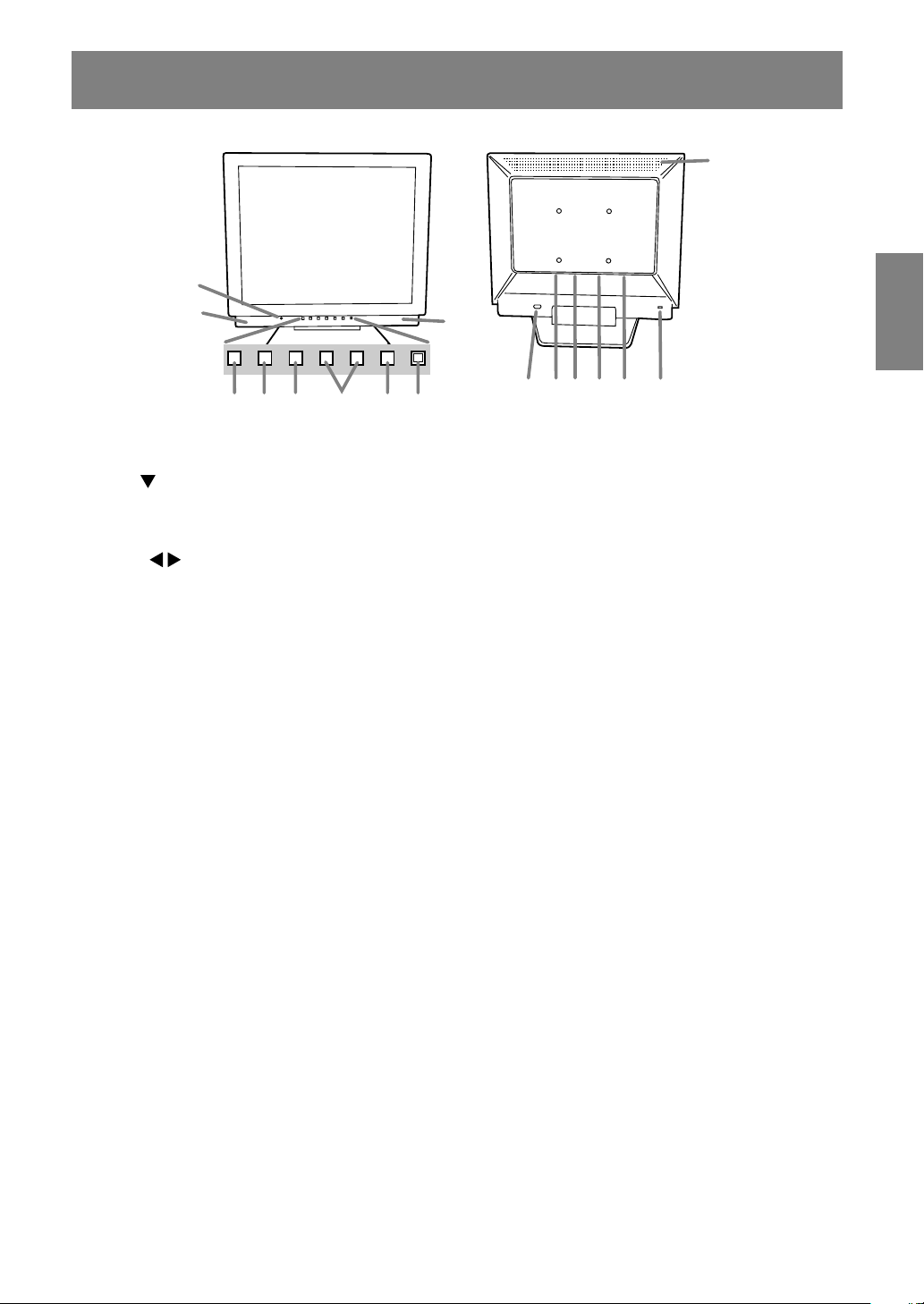
Produktbeschreibung
14
EnglishDeutschFrançaisItalianoEspañolEnglish
8
7
7
9 1110 12
54321 6
1. Taste INPUT............................. Für die Umschaltung zwischen den Signaleingangsanschlüssen.
2. Taste MENU ............................. Mit dieser Taste öffnen, wählen und schließen Sie das OSD (On
Screen Display) -Menü.
3. Taste / MODE ...................... Wenn das OSD-Menü angezeigt wird:
Diese Taste wird zum Wählen der Menüoptionen verwendet.
Wenn kein OSD-Menü angezeigt wird:
Diese Taste wird zur Einstellung von COLOR MODE verwendet.
4. Tasten
5. Netzschalter ............................. Mit dieser Taste schalten Sie den Monitor ein. (Nach dem Einschalten
6. Betriebsanzeige ....................... Diese LED leuchtet im Betrieb grün und im Energiesparmodus orange.
7. Lautsprecher ............................ Töne, die über den Monitor und das an den Monitor angeschlossene
8. Kopfhöreranschluss ................. Hier können (im Handel erhältlich) Kopfhörer angeschlossen werden.
9. Audioanschluss........................ Hier kann ein Audioausgangsanschluss des Computers
10. Netzanschluss ......................... Hier wird der Netzadapter eingesteckt.
11. DVI-I-Eingangsanschluss ........ Der digitale RGB-Ausgangsanschluss oder der analoge RGB-
12.
Analogen RGB-Eingangsanschluss .....
13. Sicherheitsverriegelung ........... Wenn Sie eine Sicherheitsverriegelung anbringen (im Handel erhältlich),
14. Belüftungsöffnungen ................ Hinweis: Decken Sie nie die Belüftungsöffnungen ab, da sich das
15. Entriegelungstaste ................... Diese Taste wird zum Umklappen des Displayteils verwendet.
............................... Wenn das OSD-Menü angezeigt wird:
Mit diesen Tasten wählen Sie eine Option oder erhöhen oder
verringern den Wert einer ausgewählten Option.
Wenn kein OSD-Menü angezeigt wird:
Mit diesen Tasten stellen Sie die Helligkeit der Hintergrundbeleuchtung
und die Lautstärke der Lautsprecher ein.
des Monitors kann es kurze Zeit dauern, bis auf dem Bildschirm etwas
angezeigt wird.)
Schalten Sie den Monitor über den Netzschalter wieder aus.
externe Gerät eingehen, sind hörbar.
angeschlossen werden. Das mitgelieferte Audiokabel muss verwendet
werden.
Ausgangsanschluss des Computers kann hier angeschlossen werden.
Seperat erhältliche Kabel sind für die Verbindung notwendig. (S.32)
Für einen digitalen Signaleingang: Er kann an einen Computer mit DVIkompatiblem Ausgangsanschluss (DVI-D24polig oder DVI-I29polig) und
SXGA-Ausgangsfunktionalität angeschlossen werden. Ob die Anzeige
einwandfrei erfolgt, hängt von dem anzuschließenden Computer ab.
Hier wird der Analogsignalkabel eingesteckt. Das mitgelieferte
Analogsignalkabel muss verwendet werden.
wird der Monitor so befestigt, dass er nicht wegtransportiert werden kann.
Die Diebstahlsicherung wird in Verbindung mit dem KensingtonMikrosicherheitssystem eingesetzt.
Monitorinnere sonst zu stark erwärmen würde und dies
Funktionsstörungen zur Folge hätte.
15
13
33
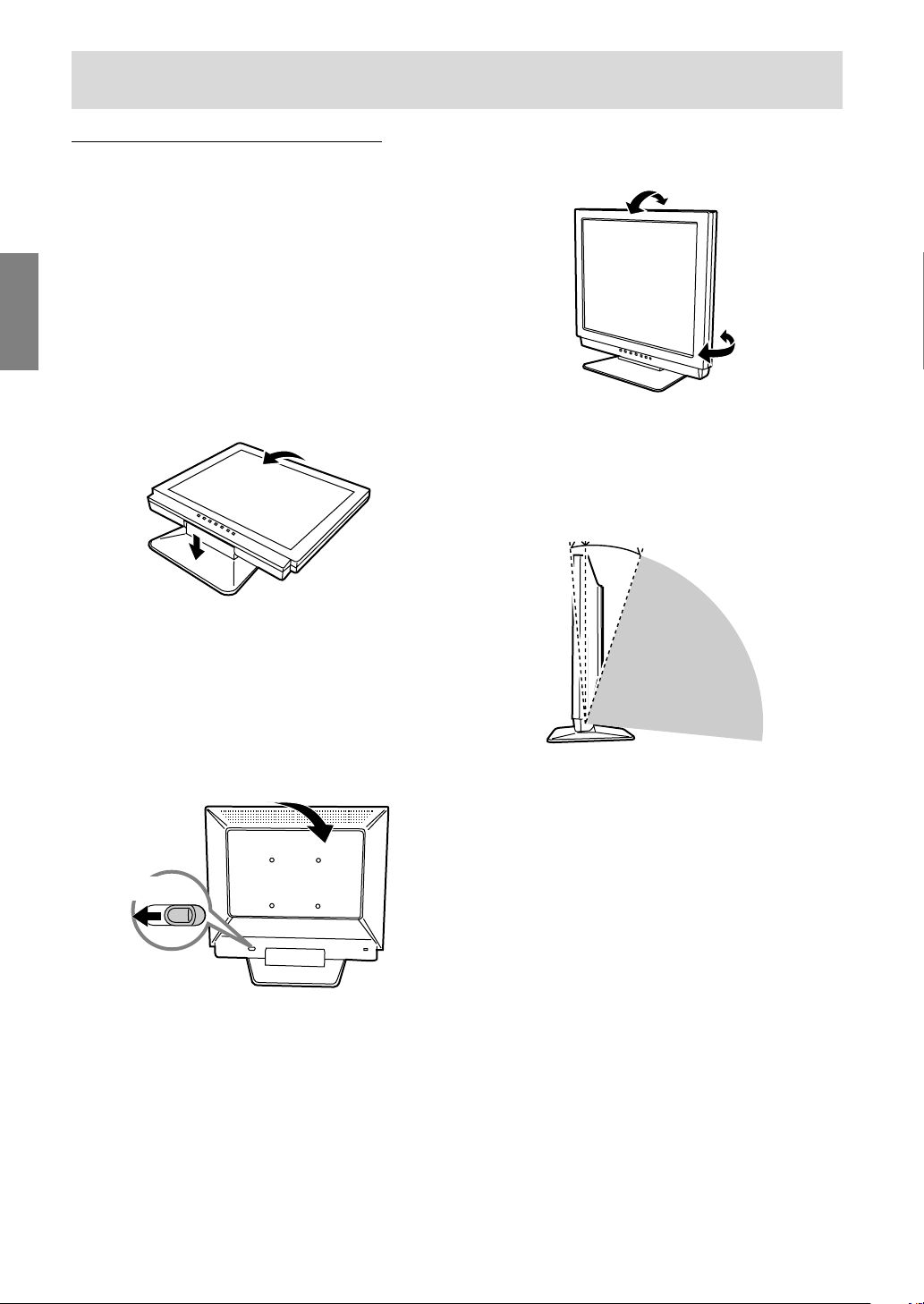
Produktbeschreibung
Aufstellen und Justieren des Monitors
ACHTUNG:
- Wenn Sie mit der Hand auf den LCD-Bildschirm
drücken, kann dieser beschädigt werden.
- Vorsichtig vorgehen und darauf achten, dass die
Finger nicht eingeklemmt werden.
- Stellen Sie sicher, dass keine Gegenstände auf
die Kabel gestellt werden.Wenn Gegenstände
auf die Kabel gestellt werden, können die Kabel
dadurch abgetrennt werden oder andere
Probleme auftreten.
Aufstellen des Monitors
Drücken Sie auf den Fuß, und heben Sie den
oberen Teil des Monitors an.
Zusammenklappen des Monitors
1.Trennen Sie die Netzadapter und Sie die Kabel
ab.
2.Wenn Sie Einstellungen am Monitor vornehmen,
stellen Sie ihn aufrecht hin.
3. Drücken Sie die hintere Entriegelungstaste (1),
und klappen Sie den Monitor dabei vorsichtig
zusammen (2).
(2)
Winkeleinstellung
Auf einen angenehmen Betrachtungswinkel
einstellen.
ca. 5°
- Verwenden Sie den Monitor nicht, wenn er mehr
als etwa 20 Grad nach hinten gekippt ist. Der
Monitor kann umfallen und zu Verletzungen
führen oder es kann zu Funktionsstörungen
kommen.
ca.5°
ca.20°
Nicht zulässiger
Bereich
ca. 20°
ca. 45°
ca. 45°
(1)
34
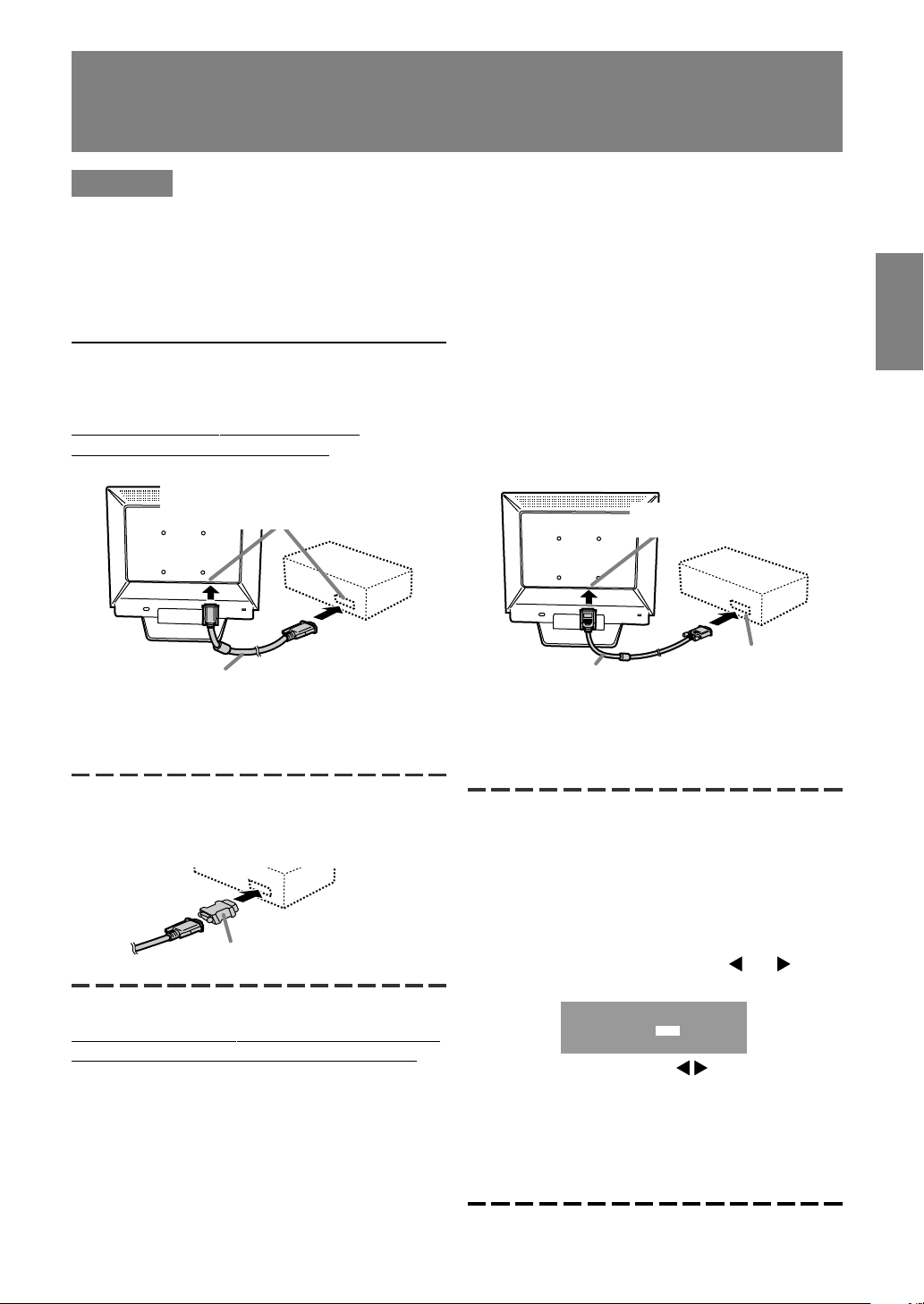
Anschließen des Monitors und Ein-
und Ausschalten des Monitors
ACHTUNG!
- Bevor Sie den Monitor anschließen, müssen Sie
den Monitor und den Computer ausschalten.
- Achten Sie darauf, dass Sie das Kabel nicht
überdehnen, und schließen Sie kein
Verlängerungskabel an, da dies
Funktionsstörungen hervorrufen kann.
Verbinden des Monitors mit einem
Computer
Anschluss unter Verwendung eines
zusätzlichen Analogsignalkabel
Analoger RGB-Anschluss
(Mini D-Sub 15polig mit 3 Reihen)
Analogsignalkabel
- Achten Sie streng auf die Steckerrichtung,
führen Sie das Signalkabel hier fest ein und
ziehen die Schrauben an beiden Seiten fest.
Anschluss an einen digitalen RGBAusgangsanschluss:
- Ein Digitalsignalkabel verwenden
(Modellbezeichnung: NL-C01E)
-Für einen digitalen RGB-Anschluss ist der
Monitor mit einem Eingang für den Anschluss an
einen Computer mit einem DVI-kompatiblen
Ausgangsanschluss (DVI-D 24-polig oder DVI-I
29-polig) und SXGA-Ausgangsmöglichkeit
ausgestattet. (Abhängig vom anzuschliessenden
Computer kann es vorkommen, dass das Display
nicht richtig funktioniert.)
Anschluss an einen analogen RGBAusgangsanschluss:
- Ein Analogsignalkabel verwenden
(Modellbezeichnung: NL-C02E)
DVI-I-Eingangsanschluss
RGBMonitorkabel
(separat erhältlich)
- Achten Sie streng auf die Steckerrichtung,
führen Sie das Signalkabel hier fest ein und
ziehen die Schrauben an beiden Seiten fest.
Ausgangsanschluss
EnglishDeutschFrançaisItalianoEspañolEnglish
Beim Anschluß eines 15poligen, 2reihigen
D-Sub Apple Power Macintosh befestigen Sie am
Analogsignalkabel einen MacintoshWandlesadapter (im Handel erhältlich).
Macintosh-Wandlesadapter
Beim Anschluß unter Verwendung eines separat
erhältlichen Digital- oder Analogsignalkabels
Das separat erhältliche kabel verbindet den DVI-IEingangsanschluss des s und den digitalen oder
analogen RGB- Ausgangsanschluss des Computers.
Den Monitor folgendermassen einstellen, wenn ein
digitaler Anschluss mit einem Power Macintosh unter
Verwendung eines ADC-DVI-Adapters des
Herstellers Belkin ausgeführt wird. (Der Betrieb wurde
mit dem Power Macintosh G4 M7627J/A überprüft.)
- Die Einstellungen bei ausgeschaltetem Power
Macintosh ausführen.
1.Das Netzkabel anschließen.
...
[MENU]
und sowie
2.Drücken Sie gleichzeitig die Tasten
den Netzschalter (d. h. Monitor einschalten).
MAC DIGITAL
INPUT-2 OFF ON
OK
3.Stellen Sie mit den Tasten "ON" ein.
- Das Gerät nicht auf [ON] einstellen, wenn kein
Belkin ADC-DVI-Adapter verwendet wird, da
dies zu Fehlfunktionen bei der Wiedergabe
führen kann.
4.Drücken Sie die Taste MENU.
Damit sind die Einstellungen beendet.
35
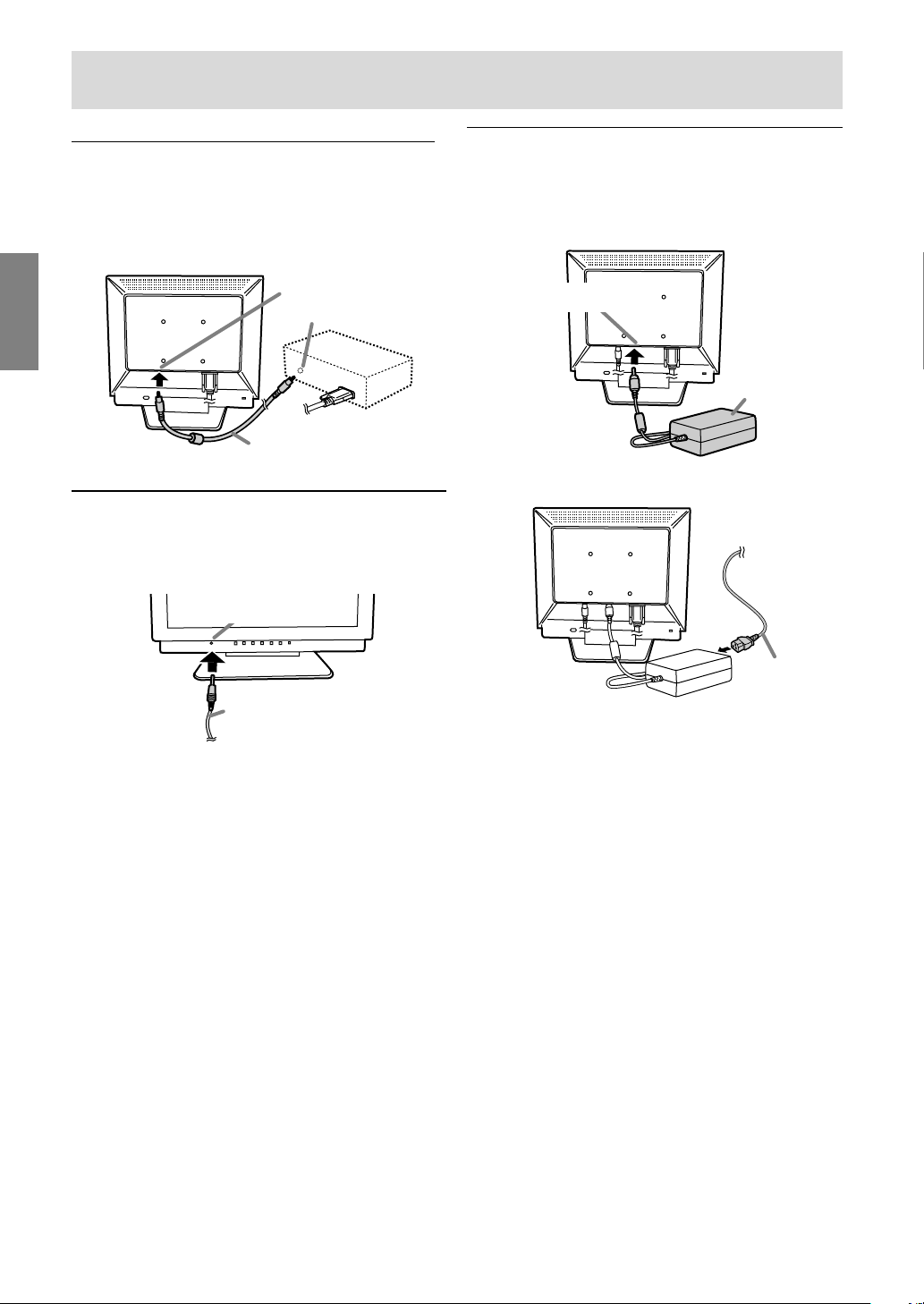
Anschließen des Monitors und Ein- und Ausschalten des Monitors
Schließen Sie das zusätzliche Audiokabel an
Wenn das zusätzliche Audiokabel am
Audioausgangsanschluss des Computers
angeschlossen wird, wird der Ton des
angeschlossenen Computers über die MonitorLautsprecher wiedergegeben. Die Kopfhörerbuchse
des Monitors kann ebenfalls verwendet werden.
Audioanschluss
Audioausgangsanschluss
Audiokabel
Anschluss von Kopfhörern (im Handel
erhältlich)
Kopfhörer (im Handel erhältlich) können
angeschlossen werden.
Kopfhöreranschluss
Anschließen des Monitors an eine
Stromquelle
1.Schließen Sie den Netzadapter am Netzanschluss
des Monitors an.
Netzanschluss
2.Stecken Sie das Netzkabel im Netzadapter und
den Netzstecker in die Steckdose ein.
Netzadapter
Steckdose
Kopfhörer
Hinweis:
- Wenn Kopfhörer angeschlossen sind, ertönt aus
den Lautsprechern des Monitors kein Klang.
Netzkabel
36

Anschließen des Monitors und Ein- und Ausschalten des Monitors
Einschalten des Monitors
1. Drücken Sie den Netzschalter am Monitor.
2.Schalten Sie den Computer ein.
Die Betriebsanzeige leuchtet grün, und auf dem
Bildschirm wird ein Bild angezeigt.
Schalten Sie den
Computer ein
ON
Netzschalter betätigen
Hinweise:
- Bei der Verwendung eines Analogsignals führen
Sie eine automatische Bildschirmeinstellung
unter folgenden Bedingungen durch:
- Wenn der Monitor erstmalig in Betrieb
genommen wird.
- Wenn die Systemeinstellungen während des
Betriebs geändert werden.
- Je nach Computer oder Betriebssystem muss die
Installation der Monitor-Setup-Informationen
eventuell über einen Computer erfolgen. Führen
Sie in diesem Fall die unten beschriebenen
Schritte zum Installieren der Monitor-SetupInformationen aus.
- Wenn der Bildschirm eines angeschlossenen
Notebooks so eingestellt ist, dass er gleichzeitig
angezeigt wird, wird der MS-DOS-Bildschirm
möglicherweise nicht einwandfrei angezeigt.
Ändern Sie in diesem Fall die Einstellungen so,
dass die Anzeige nur auf dem Monitor erfolgt.
Umschalten zwischen
Eingangsanschlüssen
Mit der Taste INPUT schalten Sie die
Signaleingangsanschlüsse um.
Analogen
RGB-Eingangsanschluss
INPUT-1
<ANALOG>
Der Eingangssignaltyp (ANALOG/DIGITAL) wird
in den eckigen Klammern < > angezeigt.
Hinweise:
- Wenn kein Eingangssignal vorhanden ist, wird
[NO SIGNAL] angezeigt.
DVI-I-Eingangsanschluss
INPUT
INPUT-2
< >
Ausschalten des Monitors
1.Schalten Sie den Computer aus.
2.Drücken Sie den Netzschalter am Monitor.
Die Betriebsanzeige erlischt.
Schalten Sie den
Computer aus.
OFF
Netzschalter betätigen
Wenn der Monitor längere Zeit nicht verwendet
wird, ziehen Sie den Netzstecker aus der
Netzsteckdose.
EnglishDeutschFrançaisItalianoEspañolEnglish
37

Einstellen der Bildschirmanzeige und der
Lautsprecher-Lautstärke
Analogsignal
1.Führen Sie zunächst eine automatische
Einstellung durch. (S. 40)
2. Führen Sie bei Bedarf eine manuelle Einstellung
durch. (S. 41)
Digitalsignal
Der Monitor kann in der Regel ohne Einstellung
verwendet werden. Führen Sie bei Bedarf eine
manuelle Einstellung durch. (S. 44)
Hinweise:
- Alle Einstellungen bleiben auch nach dem
Abschalten des Monitors gespeichert.
Zurücksetzen aller Einstellwerte
Alle Einstellwerte können mit einem Befehl auf die
werksseitigen Einstellungen zurückgesetzt werden.
1.Schalten Sie den Monitor aus.
2. Drücken Sie gleichzeitig die Tasten MENU und
/ MODE sowie den Netzschalter (d. h. Monitor
einschalten).
Drücken Sie die Taste weiterhin, bis [ALL
RESET] auf dem Bildschirm angezeigt wird.Die
Rückstellung ist ausgeführt, wenn die angezeigte
Meldung erlischt.
Hinweis:
-Während [ALL RESET] angezeigt wird, sind die
Steuertasten deaktiviert.
- Falls sich die Werte nicht zurücksetzen lassen,
wenn die Einstellung gesperrt ist, gehen Sie
folgendermaßen vor. Heben Sie die Einstellsperre auf, bevor Sie die Steuertasten betätigen.
Zurücksetzen des Menüs ADJUSTMENT
Die Einstellungen im Menü ADJUSTMENT
(CLOCK, PHASE, H-POS, V-POS) können auf die
ursprünglichen Werkseinstellungen zurückgesetzt
werden.
1.Schalten Sie den Monitor ein.
2. Drücken Sie gleichzeitig die Taste MENU und die
Taste
Wenn [RESET] auf dem Bildschirm angezeigt
wird, ist der Reset abgeschlossen.
.
Einstellsperrfunktion
Wenn Sie die Steuertasten deaktivieren (d. h. die
Sperre setzen), können keine Werte eingestellt
werden.
1.Schalten Sie den Monitor aus.
2.Drücken Sie gleichzeitig die Taste MENU und
den Netzschalter (d. h. Monitor einschalten).
[ADJUSTMENT LOCKED] wird auf dem
Bildschirm angezeigt, und die Sperre wird
gesetzt.
Hinweis:
- Wenn die Sperre aktiviert ist, sind alle Tasten mit
Ausnahme des Netzschalters deaktiviert.
Aufhebung der Einstellungssperre
1.Schalten Sie den Monitor aus.
2.Drücken Sie gleichzeitig die Taste MENU und
den Netzschalter (d. h. Monitor einschalten).
[ADJUSTMENT UNLOCKED] wird auf dem
Bildschirm angezeigt, und die Sperre wird
aufgehoben.
Einstellen der Hintergrundbeleuchtung
1.Wenn das OSD-Menü nicht angezeigt wird,
drücken Sie die Taste
VOLUME 80
BRIGHT 31
2.Sicherstellen, dass [BRIGHT] gewählt ist.
Wenn es nicht gewählt ist, drücken Sie die Taste
/ MODE und wählen [BRIGHT].
3.Stellen Sie die Helligkeit mit der Taste
(dunkler) oder der Taste (heller) ein.
Hinweis:
- Die Bildschirmanzeige für die Einstellung wird
einige Sekunden nach der letzten Einstellung
ausgeblendet.
oder die Taste .
SELECT
...
[ / MODE]
Hinweis:
- Falls sich die Werte nicht zurücksetzen lassen,
wenn die Einstellung gesperrt ist, gehen Sie
folgendermaßen vor. Heben Sie die Einstellsperre auf, bevor Sie die Steuertasten betätigen.
38

Einstellen der Bildschirmanzeige und der Lautsprecher-Lautstärke
Einstellen der LautsprecherLautstärke
1.Wenn das OSD-Menü nicht angezeigt wird,
drücken Sie die Taste
VOLUME 80
BRIGHT 31
2.Sicherstellen, dass [VOLUME] gewählt ist.
Wenn es nicht gewählt ist, drücken Sie die Taste
/ MODE und wählen [VOLUME].
3.Stellen Sie die Helligkeit mit der Taste
(verringern) oder der Taste (erhöhen) ein.
Hinweis:
- Die Bildschirmanzeige für die Einstellung wird
einige Sekunden nach der letzten Einstellung
ausgeblendet.
oder die Taste .
SELECT
...
[ / MODE]
Einstellen des Farbmodus
Der Farbton kann wie unten beschrieben
eingestellt werden.
STD
Der Farbton stammt vom Originalschema des
LCD-Bildschirms.
sRGB
sRGB ist ein internationaler Standard für die
Farbdarstellung, der von der IEC (International
Electrotechnical Commission) festgelegt wurde.
Es erfolgt eine Farbumwandlung anhand der LCDEigenschaften, so dass ein Farbton dargestellt
wird, der dem Originalbild nahe kommt.
EnglishDeutschFrançaisItalianoEspañolEnglish
VIVID
Ergibt ein Bild mit dynamischen und LEBHAFTEN
Primärfarben.
- Wenn [COLOR MODE] auf [sRGB] oder [VIVID]
eingestellt ist, ist [WHITE BALANCE] auf [STD]
eingestellt.
Einstellung
Drücken Sie die Taste / MODE, wenn das OSDMenü nicht angezeigt wird. Jedesmal beim
Drücken der Taste wird das nächste Menü
angezeigt. (STD → sRGB → VIVID → STD)
Die Bildschirmanzeige für die Einstellung wird
einige Sekunden nach der letzten Einstellung
ausgeblendet.
39

Einstellen der Bildschirmanzeige
(bei Verwendung eines Analogsignals)
Automatische Bildschirmeinstellung
Die Optionen im Menü ADJUSTMENT können
automatisch eingestellt werden (CLOCK, PHASE,
H-POS, V-POS).
Hinweis:
- Wenn Sie den Monitor zum ersten Mal einrichten
oder eine Komponente des bestehenden Systems
geändert haben, führen Sie vor der Verwendung
eine automatische Bildschirmeinstellung durch.
Automatische Bildschirmeinstellung
Wenn Sie die automatische Einstellung vornehmen
möchten, zeigen Sie zunächst ein Bild an, das den
gesamten Bildschirm sehr hell erscheinen lässt.
Wenn Sie mit Windows arbeiten, können Sie auch
das Einstellmuster auf der mitgelieferten MonitorEinstelldiskette verwenden.
Öffnen des Einstellmusters (für Windows)
Die in den nachstehenden Bedienungshinweisen
erwähnten Windows-Meldungen basieren auf der
englischen Windows-Version.
Diese Anweisungen betreffen Windows 95/98/Me/
2000/XP. Dabei wird von "Laufwerk A" als
Diskettenlaufwerk ausgegangen.
- Wenn Sie ein anderes Diskettenlaufwerk als
Laufwerk A [A:] verwenden, ersetzen Sie den
Buchstaben A durch den Buchstaben des
verwendeten Laufwerks.
1.Legen Sie die (mitgelieferte) Utility Disk in
Laufwerk A des Computers ein.
2.Öffnen Sie [My Computer], und wählen Sie [3 ½
Floppy [A:]]. Unter Windows 3.1 öffnen Sie [File
Manager], und wählen Sie Laufwerk A.
3.Doppelklicken Sie auf [Adj_uty.exe], um das
Einstellprogramm auszuführen. Das
Einstellmuster wird angezeigt.
Einstellmuster
Nach dem Ausführen aller Einstellungen drücken
Sie am Computer auf die Taste [Esc], um das
Einstellprogramm zu beenden.
Hinweis:
- Wenn der Anzeigemodus Ihres Computers auf
65K Farben eingestellt ist, lassen sich die
verschiedenen Farbgrade in den einzelnen
Farbmustern darstellen, oder die Graustufen
sehen farbig aus. (Dies liegt an der Spezifikation
des Eingangssignals und ist keine
Funktionsstörung.)
Automatisches Einstellen des Bildschirms
1.Drücken Sie die Taste MENU.
Das Menü ADJUSTMENT wird angezeigt.
ADJUSTMENT
MANUAL AUTO
CLOCK
PHASE 16
-
POS 200
H
-
POS 29
V
INPUT-1 ANALOG
1280x1024 V:60Hz H:64.0kHz
127
2.Drücken Sie die Taste .
Der Bildschirm wird dunkel, und [ADJUSTING] wird
angezeigt. Nach einigen Sekunden wird wieder das
Menü ADJUSTMENT angezeigt. (Die automatische
Einstellung ist hiermit abgeschlossen.)
3.Drücken Sie die Taste MENU viermal, um das
OSD-Menü auszublenden.
Hinweise:
- In den meisten Fällen reicht eine automatische
Einstellung aus.
- Es ist möglich, dass mit der ersten
automatischen Einstellung keine richtige
Einstellung erzielt werden kann. In diesem Fall
sollte die automatische Einstellung zwei bis drei
Mal wiederholt werden.
- Falls erforderlich, können in folgenden Fällen
nach der automatischen Einstellung auch noch
manuelle Einstellungen vorgenommen werden
(S. 41).
- Wenn eine weitere Feineinstellung erforderlich
ist.
- Wenn das Videoeingangssignal des
Computers Composite Sync oder Sync On
Green ist. (Die automatische Einstellung ist
eventuell nicht möglich.)
- Wenn [OUT OF ADJUST] angezeigt wird.
(Wenn auf dem Bildschirm ein ganz dunkles
Bild angezeigt wird, ist die automatische
Bildschirmjustierung möglicherweise
deaktiviert. Vergewissern Sie sich beim
Ausführen einer automatischen Einstellung,
dass entweder das Einstellmuster verwendet
wird, oder versuchen Sie, ein Bild anzuzeigen,
das den gesamten Bildschirm sehr hell
erscheinen lässt.)
40

Einstellen der Bildschirmanzeige (bei Verwendung eines Analogsignals)
- Es ist möglich, dass eine automatische
Einstellung abhängig von der auf dem Bildschirm
wiedergegebenen Anzeige - bewegliche Bilder
oder die MS-DOS-Eingabeaufforderung - nicht
ausgeführt werden kann.
Manuelle Bildschirmeinstellung
Die Einstellungen können über das OSD-Menü
vorgenommen werden.
OSD für die Einstellung
Wenn Sie mit Windows arbeiten, öffnen Sie das
Einstellmuster auf der mitgelieferten Utility Disk.
(S. 40)
Falls Ihr System nicht unter Windows arbeitet,
können Sie das Einstellmuster nicht verwenden.
Zeigen Sie dann ein Bild an, das den gesamten
Bildschirm hell erscheinen lässt, und stellen Sie
ihn mit Hilfe einer visuellen Überprüfung des
tatsächlichen Tons ein.
In diesem Kapitel wird die Vorgehensweise zum
Einstellen des Bildschirms mit Hilfe des
Einstellmusters (für Windows) beschrieben.
Einstellen
1.Drücken Sie die Taste MENU.
Das Menü ADJUSTMENT wird angezeigt.
ADJUSTMENT
MANUAL AUTO
CLOCK
PHASE 16
-
POS 200
H
-
POS 29
V
INPUT-1 ANALOG
1280x1024 V:60Hz H:64.0kHz
Jetzt können die gewünschten Menüoptionen
eingestellt werden. Mit jedem Drücken der Taste
MENU wird das nächste Menü ausgewählt.
(ADJUSTMENT → GAIN CONTROL → WHITE
BALANCE→ MODE SELECT → OSD-Menü wird
ausgeblendet)
127
Menü ADJUSTMENT
ADJUS TMENT
MANUAL AUTO
CLOCK
PHASE 16
-
POS 200
H
-
POS 29
V
INPUT-1 ANALOG
1280x1024 V:60Hz H: 64.0kHz
127
MANUAL: Einzelne Menüoptionen werden manuell
eingestellt.
AUTO: Alle Menüoptionen werden automatisch
eingestellt.
Hinweise:
-Drücken Sie die Taste
um [AUTO] auszuwählen.
- So wählen Sie eine Menüoption: Taste / MODE
- So gelangen Sie zum nächsten Menü: Taste MENU
CLOCK
Die untenstehende Abbildung zeigt, welche
Einstellung vorgenommen werden muss, um
vertikales Flimmern zu verhindern. (Tasten
)
Vertikales Flimmern
PHASE
Die untenstehende Abbildung zeigt, welche
Einstellung vorgenommen werden muss, um
horizontales Flimmern zu verhindern. (Tasten
)
Hinweis:
- Die Einstellungen unter PHASE dürfen erst
erfolgen, nachdem CLOCK korrekt eingestellt
wurde.
EnglishDeutschFrançaisItalianoEspañolEnglish
Hinweise:
- Das OSD-Menü wird ca. 30 Sekunden nach dem
letzten Befehl automatisch ausgeblendet.
Horizontales Flimmern
H-POS (horizontale Positionierung) und V-POS
(vertikale Positionierung)
Um das Einstellmuster innerhalb der Grenzen des
Bildschirms zu zentrieren, justieren Sie die Werte
links-rechts (H-POS) und oben-unten (V-POS).
(Tasten
)
Bildschirmrahmen
Einstellmuster
41

Einstellen der Bildschirmanzeige (bei Verwendung eines Analogsignals)
Menü GAIN CONTROL
GAIN CONTROL
MANUAL AUTO
B L ACK
CONTRAST 80
INPUT-1 ANALOG
1280x1024 V:60Hz H: 64.0kHz
LEVEL 32
MANUAL: Einzelne Menüoptionen werden manuell
eingestellt.
AUTO: Alle Menüoptionen werden mit der
Funktion Auto Gain Control* automatisch
eingestellt.
Hinweise:
-Drücken Sie die Taste
, um [AUTO] auszuwählen.
- So wählen Sie eine Menüoption: Taste / MODE
- So gelangen Sie zum nächsten Menü: Taste MENU
* Funktion Auto Gain Control
- Die Funktion Auto Gain Control justiert den
Kontrast und den Schwarzwert basierend auf der
hellsten und dunkelsten Farbe des angezeigten
Bildes. Wenn Sie das Einstellmuster nicht
verwenden, müssen Sie einen schwarzen und
weißen Bereich in einer Größe von 5 mm x 5 mm
anzeigen lassen, ansonsten ist keine Einstellung
möglich.
- Wenn es sich bei dem vom Computer
kommenden Signal um das Signal Composite
Sync oder Sync on Green handelt, ist keine
automatische Einstellung möglich. Nehmen Sie
die Einstellung statt dessen manuell vor.
- Wenn [OUT OF ADJUST] angezeigt wird, sollte
die manuelle Einstellung durchgeführt werden.
- Wenn die Funktion Auto Gain Control verwendet
wird, sollte [WHITE BALANCE] auf eine andere
Einstellung als [USER] eingestellt werden. Wenn
[USER] eingestellt ist, kann die Funktion Auto
Gain Control nicht verwendet werden.
Menü WHITE BALANCE
WHITE BALANCE
STD WARM USER
COOL
-
CONTRAST
R
-
CONTRAST
G
-
CONTRAST
B
INPUT-1 ANALOG
1280x1024 V:60Hz H: 64.0kHz
Hinweise:
- Bei einer anderen Einstellung als [STD] können
nicht alle Abstufungen angezeigt werden. Um
alle Abstufungen anzuzeigen, stellen Sie [STD]
ein.
- Wenn [COLOR MODE] auf [sRGB] oder [VIVID]
eingestellt ist, kann keine andere Einstellung als
[STD] gewählt werden.
-Wählen Sie [COOL], [·], [STD], [·], [WARM] oder
[USER] mit den Tasten
aus.
- Wenn [USER] ausgewählt wird, werden die
Einstellwerte für [R-CONTRAST], [GCONTRAST] und [B-CONTRAST] angezeigt,
damit die Feineinstellung vorgenommen werden
kann.
-Wählen Sie [R-CONTRAST], [G-CONTRAST]
und [B-CONTRAST] mit der Taste / MODE
aus.
- So gelangen Sie zum nächsten Menü: Taste
MENU
COOL ..... Farbton mit stärkerem Blaustich als
normal
• ........... Farbton mit leicht stärkerem Blaustich
als normal
STD ........ Farbton entspricht der Standardeinstellung
• ........... Farbton mit leicht stärkerem Rotstich als
normal
WARM.... Farbton mit stärkerem Rotstich als
normal
BLACK LEVEL
Die gesamte Bildschirmhelligkeit kann während der
Anzeige des Farbmusters eingestellt werden. (Tas-
)
ten
Farbmuster
CONTRAST
Während der Anzeige des Farbmusters können die
Einstellungen so erfolgen, dass alle Abstufungen
angezeigt werden. (Tasten
)
USER
R-CONTRAST .....
G-CONTRAST ..... für violett
B-CONTRAST ..... für gelb
42
für blau-grün
für rot
für grün
für blau

Einstellen der Bildschirmanzeige (bei Verwendung eines Analogsignals)
Menü MODE SELECT
MODE SELECT
H-
OS D
OS D
SC AL I NG 3
INPUT VESA MAC
400
L A NGUAGE
INPUT-1 ANALOG
1280x1024 V: 60Hz H: 64.0kHz
Hinweise:
- Abhängig von der Auflösung des
Eingangssignals ändert sich die Anzeige
eventuell selbst dann nicht, wenn die
Menüoptionen ausgewählt werden können.
- So wählen Sie eine Menüoption: Taste / MODE
- Nach Abschluss der Einstellung: Taste MENU
OSD H-POSITION (OSD horizontale Position)
Die Position der Menü OSD kann nach links und
rechts verschoben werden. (Tasten
OSD V-POSITION (OSD vertikale Position)
Die Position der Menü OSD kann nach oben und
unten verschoben werden. (Tasten
POSITION
V-
POSITION
L I NES 640 720
)
)
EnglishDeutschFrançaisItalianoEspañolEnglish
SCALING (Skalierungsgrad)
Die Bildschärfe lässt sich einstellen. (Tasten )
Hinweis:
- Wenn der Anzeigemodus auf weniger als
1280 x 1024 Pixel gesetzt ist, wird die Anzeige
so vergrößert, dass sie den gesamten Bildschirm
einnimmt (d. h. das Seitenverhältnis der Anzeige
kann sich ändern).
INPUT (Eingangsmodus)
Beim Anschluß eines Power Macintosh auf [MAC]
einstellen.(Tasten
)
400LINES (Auflösungsgrad)
Sie können die horizontale Auflösung eines
Bildschirms mit 400 Zeilen festlegen, wenn Sie US-
Text usw. verwenden. (Tasten
)
640: 640 x 400 Punktemodus
720: 720 x 400 Punktemodus (US-Text usw.)
Hinweis:
- Da die Auflösungseingabe für einen anderen
Wert als 400 Zeilen automatisch erfolgt, muß
diese Auflösung nicht eingestellt werden.
LANGUAGE (Sprache)
Sie können die Sprache für das OSD-Menü
auswählen.
1.Drücken Sie die Taste .
Das Sprachenauswahlmenü wird angezeigt.
2. Wählen Sie die Sprache mit der Taste / MODE
aus.
3. Drücken Sie die Taste MENU.
Das Sprachauswahlmenü wird ausgeblendet.
43

Einstellen der Bildschirmanzeige
(bei Verwendung eines Digitalsignals)
Die Einstellungen können über das OSD-Menü
vorgenommen werden.
OSD für die Einstellung
Wenn Sie mit Windows arbeiten, öffnen Sie das
Einstellmuster auf der mitgelieferten Utility Disk.
(S. 40)
Falls Ihr System nicht unter Windows arbeitet,
können Sie das Einstellmuster nicht verwenden.
Zeigen Sie dann ein Bild an, das den gesamten
Bildschirm hell erscheinen lässt, und stellen Sie
ihn mit Hilfe einer visuellen Überprüfung des
tatsächlichen Tons ein.
In diesem Kapitel wird die Vorgehensweise zum
Einstellen des Bildschirms mit Hilfe des
Einstellmusters (für Windows) beschrieben.
Einstellen
1. Drücken Sie die Taste MENU.
Das Menü WHITE BALANCE wird angezeigt.
WHITE BALANCE
STD WARM USER
COOL
-
CONTRAST
R
-
CONTRAST
G
-
CONTRAST
B
INPUT-2 DIGITAL
1280x1024 V:60Hz H:64.0kHz
Jetzt können die gewünschten Menüoptionen
eingestellt werden.
Mit jedem Drücken der Taste MENU wird das
nächste Menü ausgewählt. (WHITE BALANCE→
MODE SELECT → OSD-Menü wird
ausgeblendet)
Hinweise:
- Das OSD-Menü wird ca. 30 Sekunden nach dem
letzten Befehl automatisch ausgeblendet.
Menü WHITE BALANCE
WHITE BALANCE
STD WARM USER
COOL
-
CONTRAST
R
-
CONTRAST
G
-
CONTRAST
B
INPUT-2 DIGITAL
1280x1024 V:60Hz H: 64.0kHz
Hinweise:
- Bei einer anderen Einstellung als [STD] können
nicht alle Abstufungen angezeigt werden. Um
alle Abstufungen anzuzeigen, stellen Sie [STD]
ein.
- Wenn [COLOR MODE] auf [sRGB] oder [VIVID]
eingestellt ist, kann keine andere Einstellung als
[STD] gewählt werden.
-Wählen Sie [COOL], [·], [STD], [·], [WARM] oder
[USER] mit den Tasten
aus.
- Wenn [USER] ausgewählt wird, werden die
Einstellwerte für [R-CONTRAST], [GCONTRAST] und [B-CONTRAST] angezeigt,
damit die Feineinstellung vorgenommen werden
kann.
-Wählen Sie [R-CONTRAST], [G-CONTRAST]
und [B-CONTRAST] mit der Taste / MODE
aus.
- So gelangen Sie zum nächsten Menü: Taste
MENU
COOL ..... Farbton mit stärkerem Blaustich als
normal
• ........... Farbton mit leicht stärkerem Blaustich
als normal
STD ........ Farbton entspricht der Standardeinstellung
• ........... Farbton mit leicht stärkerem Rotstich als
normal
WARM.... Farbton mit stärkerem Rotstich als
normal
USER
R-CONTRAST .....
G-CONTRAST ..... für violett
B-CONTRAST ..... für gelb
44
für blau-grün
für rot
für grün
für blau

Einstellen der Bildschirmanzeige (bei Verwendung eines Digitalsignals)
Menü MODE SELECT
MODE SELECT
H-
OS D
OS D
SC AL I NG 3
L A NGUAGE
INPUT-2 DIGITAL
1280x1024 V: 60Hz H: 64.0kHz
Hinweise:
- Abhängig von der Auflösung des
Eingangssignals ändert sich die Anzeige
eventuell selbst dann nicht, wenn die
Menüoptionen ausgewählt werden können.
- So wählen Sie eine Menüoption: Taste / MODE
- Nach Abschluss der Einstellung: Taste MENU
OSD H-POSITION (OSD horizontale Position)
Die Position der Menü OSD kann nach links und
rechts verschoben werden. (Tasten
OSD V-POSITION (OSD vertikale Position)
Die Position der Menü OSD kann nach oben und
unten verschoben werden. (Tasten
POSITION
V-
POSITION
)
)
EnglishDeutschFrançaisItalianoEspañolEnglish
SCALING (Skalierungsgrad)
Die Bildschärfe lässt sich einstellen. (Tasten )
Hinweis:
- Wenn der Anzeigemodus auf weniger als
1280 x 1024 Pixel gesetzt ist, wird die Anzeige
so vergrößert, dass sie den gesamten Bildschirm
einnimmt (d. h. das Seitenverhältnis der Anzeige
kann sich ändern).
LANGUAGE (Sprache)
Sie können die Sprache für das OSD-Menü
auswählen.
1.Drücken Sie die Taste .
Das Sprachenauswahlmenü wird angezeigt.
2. Wählen Sie die Sprache mit der Taste / MODE
aus.
3. Drücken Sie die Taste MENU.
Das Sprachauswahlmenü wird ausgeblendet.
45

Pflege des Monitors und Reparaturen
Pflege des Monitors
Ziehen Sie immer erst den Stecker aus der Steckdose, bevor Sie Reinigungsarbeiten am Monitor
ausführen.
Gehäuse und Bedienfeld
Wischen Sie das Gehäuse und das Bedienfeld mit
einem weichen, trockenen Tuch vorsichtig sauber.
Falls starke Verschmutzungen auftreten, geben Sie
etwas neutrales Reinigungsmittel auf ein feuchtes,
weiches Tuch, wringen Sie es gut aus, und wischen
Sie den Monitor sauber.
LCD-Bildschirm
Wischen Sie Schmutz und Staub von der
Oberfläche des LCD-Bildschirms mit einem
weichen, trockenen Tuch vorsichtig ab. (Es eignet
sich ein weiches Tuch, beispielsweise ein GazeTuch, das auch zum Reinigen von Linsen
verwendet wird.)
ACHTUNG!
- Verwenden Sie auf keinen Fall Verdünner,
Benzin, Alkohol, Glasreiniger usw., da dies Farboder Formveränderungen hervorrufen kann.
- Verkratzen Sie den Monitor nicht mit harten
Gegenständen oder durch zu starken Andruck,
da dies bleibende Spuren hinterlassen oder
Funktionsstörungen hervorrufen kann.
Lagerung
Wenn der Monitor längere Zeit nicht verwendet
wird, ziehen Sie den Netzstecker aus der
Netzsteckdose.
ACHTUNG!
- Lassen Sie den Monitor nicht über längere Zeit
mit Gummi- oder Kunststoffgegenständen in
Berührung kommen, da dies Farb- oder
Formveränderungen verursachen kann.
Fehlersuche
Falls Störungen am Monitor auftreten, prüfen Sie
erst folgende Punkte, bevor Sie sich an den
Kundendienst wenden.
Falls sich die Störung hiermit nicht beheben lässt,
wenden Sie sich an das Geschäft, in dem Sie den
Monitor gekauft haben, oder an die nächstgelegene
autorisierte Sharp-Kundendienstzentrale.
Die Leuchtstoffröhren des Monitors weisen eine
begrenzte Lebensdauer auf.
- Wenn der Bildschirm dunkler wird, ständig
flimmert oder überhaupt nicht mehr leuchtet,
muss die Leuchtstoffröhre evtl. erneuert
werden. Wenden Sie sich an das Geschäft, in
dem Sie den Monitor gekauft haben, oder an
das nächste autorisierte Sharp-Kundendienstzentrum. (Nehmen Sie diesen Austausch
niemals selber vor.)
- Am Anfang kann aufgrund der Eigenschaften
der Leuchtstoffröhre Flimmern auftreten. (Es
handelt sich dabei nicht um eine Funktionsstö-
rung.) Schalten Sie in diesem Fall probeweise
den Monitor aus und wieder ein.
Auf dem Monitor wird nichts angezeigt.
(Betriebsanzeige leuchtet nicht)
- Sind der Netzadapter und das Netzkabel richtig
angeschlossen? (S. 36)
Auf dem Monitor wird nichts angezeigt.
(Betriebsanzeige leuchtet)
- Ist der Computer richtig angeschlossen? (S. 35)
- Ist der Computer eingeschaltet?
- Wurde auf den richtigen Signaleingangsanschluss
umgeschaltet? (S. 37)
- Entspricht der Signaltakt des Computers den
Monitorspezifikationen? (S. 48)
- Wurde der Computer in den Stromsparmodus
gesetzt?
Die Steuertasten funktionieren nicht
- Ist die Einstellsperre aktiviert? (S. 38)
Das Bild wird verzerrt angezeigt.
- Entspricht der Signaltakt des Computers den
Monitorspezifikationen? (S. 48)
- Wenn Sie das Analogsignal verwenden, führen
Sie die automatische Bildschirmeinstellung
durch. (S. 40)
- Wenn die Auffrischungsrate im verwendeten
Computer geändert werden kann, sollte der Wert
auf eine tiefere Frequenz geändert werden.
Aus den Lautsprechern ertönt kein Klang
- Ist das Audiokabel richtig angeschlossen? (S. 36)
- Regeln Sie die Lautstärke.(S. 39)
- Sind die Kopfhörer angeschlossen?
- Von den Lautsprechern wird kein Ton
wiedergegeben, wenn der Monitor auf
Energiespar-Betriebsart eingestellt ist.
Wenn versucht wird, das Displayteil anzuheben,
kann dies schwierig sein.
- Stellen Sie sicher, dass die Entriegelungstaste
beim Umklappen des Monitors betätigt wird.
Wenn diese Taste nicht gedrückt wird, kann das
nächstmalige Anheben des Monitors
Schwierigkeiten bereiten.
- Wenn Sie vergessen, die Verriegelungstaste
beim Umklappen des Monitors zu drücken, sollte
der Monitor nach vorne bis zum Anschlag (ca.
5°) angehoben werden. Dann während des
Drückens der Entriegelungstaste den Monitor
erneut nach hinten umklappen. (S. 34)
46

Technische Daten
Produktspezifikationen
Modellbezeichnung
LL-T17D3-H (Frostig grau) / LL-T17D3-B (Schwarz)
LCD-Anzeige
43 cm diagonal gemessen TFT-LCD-Modul
Auflösung (max.)
SXGA 1280 x 1024 Pixel
Anzeigbare Farben (max.)
Ca.16,19 Millionen Farben (6bit + FRC)
Helligkeit (max.)
250 cd/m
Punktabstand
0,264 (H) x 0,264 (V) mm
Kontrastverhältnis
500:1
Blickwinkel
Links-rechts 160°, oben-unten 135°
(Kontrastverhältnis
Bildschirmanzeigegröße
Horizontal 337,9 mm x vertikal 270,3 mm
Videosignal
Analog: Analog RGB (0,7Vp-p) [75 Ω]
Digital: DVI-Standard basiert auf 1.0
Sync-Signal
Separate Sync (TTL-Pegel: +/-), Sync on
Green, Composite Sync (TTL-Pegel: +/-)
Erweiterungskompensation
Digitaler Skalierungsgrad (Vergrößerung von VGA/
SVGA/XGA usw. auf gesamte Bildschirmgröße.)
Plug & Play
VESA: DDC1/DDC2B-kompatibel
Power Management
VESA: basiert auf DPMS
DVI: basiert auf DMPM
Lautsprecherausgang
1W + 1W
Eingangssignalanschluss
Analog : 15poliger Mini-D-Sub-Anschluss (3 Reihen)
Digital / Analog : 29polig DVI-I
Audioanschluss
Mini-Stereobuchse
Kopfhöreranschluss
Mini-Stereobuchse
Bildschirmneigung
nach oben ca.0 – 20°, nach unten ca.0 – 5°
Bildschirmdrehung
Ca.90° von links nach rechts (Drehteller)
Stromversorgung
100 - 240 VAC, 50/60 Hz (mit Spezialnetzadapter,
Typ NL-A64J von Sharp Corporation)
Umgebungstemperatur
5 – 35 °C
Leistungsaufnahme
40W (Kein Audioeingang)
(47W max., 3W im Energiesparmodus)
(mit Spezialnetzadapter)
2
>
5)
=
Abmessungen (B x T x H)
Ca. 398 mm x 188 mm x 376 mm
Gewicht
Ca. 6,5kg
(ohne Netzadapter, Signalkabel)
Abmessungen (Einheiten: mm)
398
376
344
239
61.5
- Spezial-Netzadapter:
ca. 1,5 m
ca. 147 mm (B) x 59 mm (T) x 32 mm (H)
- Analogsignalkabel: ca.1,8m
- Audiokabel: ca.1,8m
- Digitalsignalkabel, NL-C01E (separat
erhältlich): ca. 2,0m
- Analogsignalkabel, NL-C02E (separat
erhältlich): ca. 2,0m
EnglishDeutschFrançaisItalianoEspañolEnglish
188
47

Technische Daten
Relevante Signaltakte (analog)
60Hz
72Hz
75Hz
56Hz
60Hz
72Hz
75Hz
60Hz
70Hz
75Hz
75Hz
60Hz
60Hz
75Hz
70Hz
75Hz
75Hz
60Hz
75Hz
60Hz
66Hz
70Hz
66Hz
Punktfrequenz
25.175MHz
31.5MHz
31.5MHz
36.0MHz
40.0MHz
50.0MHz
49.5MHz
65.0MHz
75.0MHz
78.75MHz
108.0MHz
108.0MHz
108.0MHz
135.0MHz
28.3MHz
30.2MHz
57.3MHz
80.0MHz
100.0MHz
108.0MHz
135.0MHz
64.13MHz
70.4MHz
74.25MHz
94.88MHz
117.01MHz
Anzeigemodus Hsync Vsync
x864
x960
x768
x870
x768
x900
31.5kHz
37.9kHz
37.5kHz
35.1kHz
37.9kHz
48.1kHz
46.9kHz
48.4kHz
56.5kHz
60.0kHz
67.5kHz
60.0kHz
64.0kHz
80.0kHz
31.5kHz
35.0kHz
49.7kHz
60.2kHz
68.7kHz
64.0kHz
80.0kHz
48.3kHz
53.6kHz
56.6kHz
61.8kHz
71.7kHz
VESA
US-Text
Power
MacintoshSerie
Sun UltraSerie
640x480
800x600
1024x768
1152
1280
1280x1024
720x400
640x480
832x624
1024
1152
1280x1024
1024
1152
1280x1024
66.7Hz
74.6Hz
67.2Hz
- Die empfohlene Auflösung ist 1280 x 1024.
- Alle nur mit Non-Interlace.
- Die Frequenzen für die Serien Power Macintosh
und Sun Ultra sind lediglich Referenzwerte. Für
den Anschluß ist evtl. ein anderer Adapter (im
Handel erhältlich) notwendig.
- Wenn der Monitor Taktsignale empfängt, die
nicht kompatibel sind, wird [OUT OF TIMING]
angezeigt. Stimmen Sie den Takt anhand der
Anweisungen im Computer-Benutzerhandbuch
auf den Monitor ab.
- Wenn der Monitor überhaupt kein Signal
empfängt (Sync-Signal), wird [NO SIGNAL]
angezeigt.
Relevante Signaltakte (digital)
Anzeigemodus Hsync Vsync
VESA
US-Text
640x480
800x600
1024x768
1152x864
1280x960
1280x1024
720x400
31.5kHz
37.9kHz
37.5kHz
37.9kHz
48.1kHz
46.9kHz
48.4kHz
56.5kHz
60.0kHz
67.5kHz
60.0kHz
64.0kHz
31.5kHz
60Hz
72Hz
75Hz
60Hz
72Hz
75Hz
60Hz
70Hz
75Hz
75Hz
60Hz
60Hz
70Hz
Punktfrequenz
25.175MHz
31.5MHz
31.5MHz
40.0MHz
50.0MHz
49.5MHz
65.0MHz
75.0MHz
78.75MHz
108.0MHz
108.0MHz
108.0MHz
28.3MHz
- Die empfohlene Auflösung ist 1280 x 1024.
- Alle nur mit Non-Interlace.
- Ein Computer mit einem Ausgangsanschluss
gemäß DVI (DVI-D24polig oder DVI-I29polig) und
mit SXGA-Ausgangsfunktion kann hier
angeschlossen werden. Unter Umständen
erscheint die Anzeige nicht einwandfrei. Dies ist
vom Typ des angeschlossenen Computers
abhängig.
- Wenn der Monitor Taktsignale empfängt, die
nicht kompatibel sind, wird [OUT OF TIMING]
angezeigt. Stimmen Sie den Takt anhand der
Anweisungen im Computer-Benutzerhandbuch
auf den Monitor ab.
- Wenn der Monitor überhaupt kein Signal
empfängt (Sync-Signal), wird [NO SIGNAL]
angezeigt.
48

Technische Daten
Pinbelegung des AnalogsignalEingangsanschlusses
(15poliger Mini-D-Sub-Stecker)
5 1234
10
15 11121314
Nr. Funktion
1 Roter Videosignaleingang
2Grüner Videosignaleingang
3 Blauer Videosignaleingang
4 GND
5 GND
6Für rotes Videosignal GND
7Für grünes Videosignal GND
8Für blaues Videosignal GND
9 +5V
10 GND
11 nicht belegt
12 DDC-Daten
13 Für Hsync-Signaleingang
14 Für Vsync-Signaleingang
15 DDC-Takt
6789
Power Management
Der Monitor basiert auf den Standards VESA
DPMS und DVI DMPM.
Um die Power Management-Funktion des Monitors
zu aktivieren, müssen sowohl die Videokarte als
auch der Computer den Standards VESA DPMS
und DVI DMPM entsprechen.
DPMS: Display Power Management Signalling
DPMS- Bild- Leistungs- H-sync V-sync
Modus schirm aufnahme
EIN Anzeige ein 47W Ja Ja
STANDBY Nein Ja
SUSPEND Anzeige aus 3W Ja Nein
AUS Nein Nein
DMPM: Digital Monitor Power Management
DMPM Bild- Leistungs-
-Modus schirm aufnahme
EIN Anzeige ein 47W
AUS Anzeige aus 3W
EnglishDeutschFrançaisItalianoEspañolEnglish
Pinbelegung des DVI-I-Eingangsanschluss
(29poliger DVI-I-Anschluß)
C2
C1
1 765432 8
9
17 23
Nr. Funktion Nr. Funktion
1 TMDS-Daten 2- 16 Hot-Plug-Erkennung
2 TMDS-Daten 2+ 17 TMDS-Daten 03
TMDS-Daten 2/4 abgeschirmt
4 nicht belegt 19
5 nicht belegt 20 nicht belegt
6 DDC-Takt 21 nicht belegt
7 DDC-Daten 22
Vertikal synchronisiertes
8 23 TMDS-Takt +
Analogsignal
9 TMDS-Daten 1- 24 TMDS-Takt -
10 TMDS-Daten 1+ C1
11
TMDS-Daten 1/3 abgeschirmt
12 nicht belegt C3
13 nicht belegt C4
14 +5V C5 Analog-GND
15 GND
151413121110 16
21201918 24
22
C4
C3
18 TMDS-Daten 0+
TMDS-Daten 0/5 abgeschirmt
TMDS-Takt abgeschirmt
Analoges rotes Bildsignal
C2
Analoges grünes Bildsignal
Analoges blaues Bildsignal
Horizontal synchronisiertes
Analogsignal
C5
DDC (Plug & Play)
Dieser Monitor unterstützt den Standard VESA
DDC (Display Data Channel).
DDC ist ein Signalstandard zum Ausführen von
Plug & Play-Funktionen am Monitor oder PC. Er
überträgt Informationen, beispielsweise den
Auflösungsgrad, zwischen dem Monitor und dem
PC. Sie können diese Funktion anwenden, wenn
Ihr PC DDC-kompatibel und so gesetzt ist, dass er
den Plug & Play-Monitor erkennen kann.
Aufgrund der vielen verschiedenen Systeme gibt
es viele Varianten von DDC. Dieser Monitor arbeitet
mit DDC1 und DDC2B.
49

Installieren der Setup-Informationen und des
ICC-Profils (Für Windows)
Je nach dem verwendeten Computer oder Betriebssystem muss die Installation der MonitorSetup-Informationen usw. eventuell über den
Computer erfolgen. Führen Sie in diesem Fall die
unten beschriebenen Schritte zum Installieren der
Monitor-Setup-Informationen aus. (Je nach dem
verwendeten Computertyp oder Betriebssystem
können die Befehlsnamen und Verfahren von den
hier beschriebenen abweichen. Lesen Sie auch
das Benutzerhandbuch Ihres Computers.)
Informationen zum ICC-Profil
Ein ICC-Profil (International Color Consortium)
ist eine Datei, in der die Farbeigenschaften des
LCD-Monitors beschrieben sind. Durch Einsatz
einer Anwendung, die mit einem ICC-Profil
zusammenarbeitet, lässt sich eine hohe
Farbauflösung erzielen.
- Windows 98/2000/Me/XP verwenden alle das
ICC-Profil.
- Beim Installieren der Setup-Informationen unter
Windows 98/2000/Me/XP (unten beschrieben)
wird auch das ICC-Profil installiert. Falls Sie nur
das ICC-Programm installieren möchten, lesen
Sie die Anweisungen unter Installieren des
ICC-Profils auf Seite 52.
- Bei Verwendung des ICC-Profil setzen Sie
[COLOR MODE] und [WHITE BALANCE] auf
[STD].
Installieren der Setup-Informationen
Für Windows 95
Installieren der Monitor-Setup-Informationen unter
Windows 95. Die in den nachstehenden
Bedienungshinweisen erwähnten WindowsMeldungen basieren auf der englischen WindowsVersion.
Bei dieser Beschreibung wird als
Laufwerksbuchstabe für das Diskettenlaufwerk
"Laufwerk A" angenommen.
1. Legen Sie die (mitgelieferte) Utility Disk in
Laufwerk A des Computers ein.
2. Klicken Sie auf die Schaltfläche [Start]. Wählen
Sie unter [Settings] die Option [Control Panel].
3. Doppelklicken Sie auf [Display].
4. Klicken Sie auf [Settings], [Advanced
Properties] und [Monitor] und dann auf
[Change].
5. Klicken Sie auf [Have disk], bestätigen Sie,
dass neben [Copy manufacturer's files from:]
[A:] angezeigt wird, und klicken Sie dann auf
[OK].
6. Bestätigen Sie, dass die Monitordetails
ausgewählt sind, und klicken Sie auf [OK].
7. Prüfen Sie, ob der Monitor angezeigt wird, und
klicken Sie dann auf [Apply].
8. Klicken Sie auf [OK], und schließen Sie das
Fenster.
9. Entnehmen Sie die Utility Disk aus Laufwerk A.
Für Windows 98
Installieren der Monitor-Setup-Informationen unter
Windows 98 und Festlegen des Monitor-ICC-Profils
als vorbestimmter Wert. Die in den nachstehenden
Bedienungshinweisen erwähnten WindowsMeldungen basieren auf der englischen WindowsVersion.
Bei dieser Beschreibung wird als
Laufwerksbuchstabe für das Diskettenlaufwerk
"Laufwerk A" angenommen.
Wenn der "Add new Hardware Wizard" angezeigt
wird:
1. Legen Sie die (mitgelieferte) Utility Disk in
Laufwerk A des Computers ein.
2. Klicken Sie auf [Next].
3. Aktivieren Sie [Display a list of all the drivers in
a specific location, so you can select the driver
you want], und klicken Sie auf [Next].
4. Wenn [Models] angezeigt wird, klicken Sie auf
[Have disk], bestätigen Sie, dass neben [Copy
manufacturer's files from:] [A:] angezeigt wird,
und klicken Sie dann auf [OK].
5. Bestätigen Sie, dass die Monitordetails
ausgewählt sind, klicken Sie dann auf [Next],
[Next] und auf [Finish]. Wenn der "Add new
Hardware Wizard" angezeigt wird, wiederholen
Sie die Installationsschritte ab Schritt 2.
6. Entnehmen Sie die Utility Disk aus Laufwerk A.
Wenn der "Add new Hardware Wizard" nicht
angezeigt wird:
1. Legen Sie die Utility Disk in Laufwerk A des
Computers ein.
2. Klicken Sie auf die Schaltfläche [Start]. Wählen
Sie unter [Settings] die Option [Control Panel].
3. Doppelklicken Sie auf [Display].
4. Klicken Sie auf [Settings], [Advanced] und
[Monitor].
5. Aktivieren Sie unter [Options] [Automatically
detect Plug & Play monitors], und klicken Sie
auf [Change].
6. Klicken Sie auf [Next].
7. Klicken Sie auf [Display a list of all the drivers in
a specific location, so you can select the driver
you want.] und dann auf [Next].
50

Installieren der Setup-Informationen und des ICC-Profils (Für Windows)
8. Wenn [Models] angezeigt wird, klicken Sie auf
[Have disk], bestätigen Sie, dass neben [Copy
manufacturer's files from:] [A:] angezeigt wird,
und klicken Sie dann auf [OK].
9. Bestätigen Sie, dass die Monitordetails
ausgewählt sind, klicken Sie dann auf [Next],
[Next] und auf [Finish].
10. Prüfen Sie, ob der Monitor angezeigt wird, und
klicken Sie dann auf [Apply].
11. Klicken Sie auf [OK], und schließen Sie das
Fenster.
12. Entnehmen Sie die Utility Disk aus Laufwerk A.
Für Windows 2000
Installieren der Monitor-Setup-Informationen unter
Windows 2000 und Festlegen des Monitor-ICCProfils als vorbestimmter Wert. Die in den
nachstehenden Bedienungshinweisen erwähnten
Windows-Meldungen basieren auf der englischen
Windows-Version.
Bei dieser Beschreibung wird als
Laufwerksbuchstabe für das Diskettenlaufwerk
"Laufwerk A" angenommen.
1. Legen Sie die (mitgelieferte) Utility Disk in
Laufwerk A des Computers ein.
2. Klicken Sie auf die Schaltfläche [Start]. Wählen
Sie unter [Settings] die Option [Control Panel].
3. Doppelklicken Sie auf [Display].
4. Klicken Sie auf [Settings], [Advanced] und
[Monitor].
5. Klicken Sie auf [Properties], [Driver] und
[Update Driver].
6. Wenn [Upgrade Device Driver Wizard]
angezeigt wird, klicken Sie auf [Next].
7. Aktivieren Sie [Display a list of the known
drivers for this device so that I can choose a
specific driver], und klicken Sie auf [Next].
8. Wenn [Models] angezeigt wird, klicken Sie auf
[Have disk], bestätigen Sie, dass neben [Copy
manufacturer's files from:] [A:] angezeigt wird,
und klicken Sie dann auf [OK].
9. Wählen Sie den Monitor aus der angezeigten
Liste aus, und klicken Sie auf [Next].
10. Klicken Sie auf [Next], vergewissern Sie sich,
dass der Name des Monitors angezeigt wird,
und klicken Sie auf [Finish]. Wenn [The Digital
Signature Not Found] angezeigt wird, klicken
Sie auf [Yes].
11. Klicken Sie auf [Close].
12. Klicken Sie auf [OK], und schließen Sie das
Fenster.
13. Entnehmen Sie die Utility Disk aus Laufwerk A.
Für Windows Me
Installieren der Monitor-Setup-Informationen unter
Windows Me und Festlegen des Monitor-ICCProfils als vorbestimmter Wert. Die in den
nachstehenden Bedienungshinweisen erwähnten
Windows-Meldungen basieren auf der englischen
Windows-Version.
Bei dieser Beschreibung wird als
Laufwerksbuchstabe für das Diskettenlaufwerk
"Laufwerk A" angenommen.
Wenn der "Add new Hardware Wizard" angezeigt
wird:
1. Legen Sie die (mitgelieferte) Utility Disk in
Laufwerk A des Computers ein.
2. Aktivieren Sie [Specify the location of the driver
[Advanced]], und klicken Sie auf [Next].
3. Aktivieren Sie [Display a list of all the drivers in
a specific location, so you can select the driver
you want.], und klicken Sie auf [Next].
4. Wenn [Models] angezeigt wird, klicken Sie auf
[Have disk], bestätigen Sie, dass neben [Copy
manufacturer's files from:] [A:] angezeigt wird,
und klicken Sie dann auf [OK].
5. Wählen Sie die Monitordetails aus der Liste
aus, klicken Sie dann auf [Next], [Next] und auf
[Finish]. Wenn der "Add new Hardware Wizard"
angezeigt wird, wiederholen Sie die
Installationsschritte ab Schritt 2.
6. Entnehmen Sie die Utility Disk aus Laufwerk A.
Wenn der "Add new Hardware Wizard" nicht
angezeigt wird:
1. Legen Sie die Utility Disk in Laufwerk A des
Computers ein.
2. Klicken Sie auf die Schaltfläche [Start]. Wählen
Sie unter [Settings] die Option [Control Panel].
3. Doppelklicken Sie auf [Display].
4. Klicken Sie auf [Settings], [Advanced] und
[Monitor].
5. Aktivieren Sie unter [Options] [Automatically
detect Plug & Play monitors], und klicken Sie
auf [Change].
6. Aktivieren Sie [Specify the location of the driver
[Advanced]], und klicken Sie auf [Next].
7. Aktivieren Sie [Display a list of all the drivers in
a specific location, so you can select the driver
you want.], und klicken Sie auf [Next].
8. Wenn [Models] angezeigt wird, klicken Sie auf
[Have disk], bestätigen Sie, dass neben [Copy
manufacturer's files from:] [A:] angezeigt wird,
und klicken Sie dann auf [OK].
9. Wählen Sie die Monitordetails, klicken Sie dann
auf [Next], [Next] und auf [Finish].
10.Prüfen Sie, ob die Monitordetails angezeigt
werden, und klicken Sie dann auf [Apply].
EnglishDeutschFrançaisItalianoEspañolEnglish
51

Installieren der Setup-Informationen und des ICC-Profils (Für Windows)
11. Klicken Sie auf [OK], und schließen Sie das
Fenster.
12. Entnehmen Sie die Utility Disk aus Laufwerk A.
Für Windows XP
Installieren der Monitor-Setup-Informationen unter
Windows XP und Festlegen des Monitor-ICCProfils als vorbestimmter Wert. Die in den
nachstehenden Bedienungshinweisen erwähnten
Windows-Meldungen basieren auf der englischen
Windows-Version.
Bei dieser Beschreibung wird als
Laufwerksbuchstabe für das Diskettenlaufwerk
"Laufwerk A" angenommen.
1. Legen Sie die Utility Disk in Laufwerk A des
Computers ein.
2. Klicken Sie auf die Schaltfläche [Start]. Wählen
[Control Panel].
3. Wechseln Sie auf "Classic View".
4. Doppelklicken Sie auf [Display].
5. Klicken Sie auf [Settings], [Advanced] und
[Monitor].
6. Klicken Sie auf [Properties], [Driver] und
[Update Driver].
7. Wenn [Hardware Update Wizard] angezeigt
wird, aktivieren Sie [Install from a list or specific
location [Advanced]], und klicken Sie auf [Next].
8. Aktivieren Sie [Don't search. I will choose the
driver to install.], und klicken Sie auf [Next].
9. Aktivieren Sie [Have Disk], bestätigen Sie, dass
neben [Copy manufacturer's files from:] [A:]
angezeigt wird, und klicken Sie dann auf [OK].
10. Wählen Sie den Monitor aus der angezeigten
Liste aus, und klicken Sie auf [Next].
Wenn [has not passed Windows Logo testing...]
angezeigt wird, klicken Sie auf [Continue
Anyway].
11. Vergewissern Sie sich, dass der Name des
Monitors angezeigt wird, und klicken Sie auf
[Finish].
12. Klicken Sie auf [Close].
13. Klicken Sie auf [OK], und schließen Sie das
Fenster.
14. Entnehmen Sie die Utility Disk aus Laufwerk A.
Installieren des ICC-Profils
Installieren des Monitor-ICC-Profils. (Wenn die
Setup-Informationen bereits installiert wurden, ist
auch das Profil bereits installiert. Es braucht dann
nicht mehr extra installiert zu werden.)
Die in den nachstehenden Bedienungshinweisen
erwähnten Windows-Meldungen basieren auf der
englischen Windows-Version.
Bei dieser Beschreibung wird als
Laufwerksbuchstabe für das Diskettenlaufwerk
"Laufwerk A" angenommen.
1. Legen Sie die Utility Disk in Laufwerk A des
Computers ein.
2. Klicken Sie auf die Schaltfläche [Start]. Wählen
Sie unter [Settings] die Option [Control Panel].
3. Doppelklicken Sie auf [Display].
4. Klicken Sie auf [Settings] und [Advanced].
5. Klicken Sie auf [General], und wählen Sie unter
[Compatibility] die Option [Apply the new
display setting without restarting]. Klicken Sie
dann auf [Color Management].
6. Klicken Sie auf [Add], und wählen Sie als
Dateipfad [3 ½ Floppy [A:]] aus.
7. Wählen Sie das Farbprofil, das Sie installieren
möchten, und klicken Sie auf [Add].
8. Wählen Sie das Profil, und klicken Sie auf [Set
As Default].
9. Klicken Sie auf [OK], und schließen Sie das
Fenster.
10. Entnehmen Sie die Utility Disk aus Laufwerk A.
- Bei Verwendung des ICC-Profil setzen Sie
[COLOR MODE] und [WHITE BALANCE] auf
[STD].
52

Informationen zum Profil ColorSync (Für MacOS)
Informationen zum Profil ColorSync
ColorSync ist das Farbverwaltungssystem der
Apple Corporation. Damit erkennt das System
die Farbauflösung bei Verwendung mit einer
kompatiblen Anwendung. Ein ColorSync-Profil
beschreibt die Farbeigenschaften des LCDMonitors.
Hinweise:
- Das ColorSync-Profil dieses Monitors kann
zusammen mit MacOS 8.5 oder höher
eingesetzt werden.
- Bei Verwendung des Profils ColorSync setzen
Sie [COLOR MODE] und [WHITE BALANCE]
auf [STD].
Einstellen des Profils ColorSync
Hinweise:
- Sie benötigen ein Diskettenlaufwerk. Außerdem
muss auf Ihrem System PC Exchange oder File
Exchange installiert sein.
- Je nach dem verwendeten Computertyp oder
Betriebssystem können die Befehlsnamen und
Verfahren von den hier beschriebenen
abweichen. Lesen Sie auch das
Benutzerhandbuch Ihres Computers.
EnglishDeutschFrançaisItalianoEspañolEnglish
1.Legen Sie die (mitgelieferte) Utility Disk in das
Diskettenlaufwerk des Computers ein.
2.Kopieren Sie das zu verwendenden Profil aus
dem Mac-Ordner auf der Utility Disk in den
Ordner ColorSync-Profil im Systemordner.
3.Wählen Sie mit Hilfe von ColorSync im
Kontrollfeld das zu verwendende Profil aus.
53

Anweisungen zum Anbringen eines VESA-
kompatiblen Monitorarms
Ein Arm oder Fuß basierend auf dem VESAStandard (im Handel erhältlich) kann am Monitor
angebracht werden.
Der Arm oder Fuß muss vom Kunden gesondert
erworben werden.
Falls Sie sich dafür entscheiden, einen Arm zu
installieren, müssen Sie folgende Punkte beachten.
- Der Arm muss mit dem VESA-Standard kompatibel
sein, und zwischen den Schraubenbohrungen und
dem zu befestigenden Abschnitt muss ein Abstand
von mindestens 100 mm x 100 mm vorliegen.
- Der Arm darf nicht abfallen oder abbrechen,
nachdem er am Monitor befestigt wurde.
1.Sie müssen den Monitor und den Computer
ausschalten.
2.Den Netzstecker von der Netzsteckdose
abtrennen.
3.Die Signalkabel und die Audiokabel vom
Computer abtrennen
4.Den Displayteil nach hinten klappen.
1) Wenn Sie Einstellungen am Monitor
vornehmen, stellen Sie ihn aufrecht hin.
2) Drücken Sie die hintere Entriegelungstaste,
und klappen Sie den Monitor dabei vorsichtig
zusammen.
6. Lösen Sie die vier Schrauben, und nehmen Sie
den Monitorfuß ab.
Hinweis:
- Zur Befestigung des Arms sollten M4-Schrauben
verwendet werden, die in einer Länge von 7 mm
~ 10 mm über die Fläche, an der sie befestigt
werden, hervorstehen.
Wenn Sie eine andere Schraubenart verwenden,
kann der Monitor herunterfallen oder das Innere
des Monitors beschädigt werden.
7 - 10mm
Schrauben zur Befestigung
des Arms
Entriegelungstaste
- Vorsichtig vorgehen und darauf achten, dass
die Finger nicht eingeklemmt werden.
- Überdehnen Sie das Kabel nicht, und
schließen Sie kein Verlängerungskabel an, da
dies Funktionsstörungen hervorrufen kann.
5.Achten Sie dabei darauf, dass der Monitor nicht
beschädigt wird. Breiten Sie ein weiches Tuch
aus, und legen Sie den Monitor mit der Anzeigeseite nach unten darauf.
Arm
Teil des Monitors, an dem
der Arm befestigt wird
7.Das Signalkabel, die Audiokabel und das
Netzkabel anschließen.
54

M E M O
127

M E M O
128

M E M O
129

M E M O
130


SHARP CORPORATION
© 2002 SHARP CORPORATION
Printed in Taiwan
P/N: 0NIT17D3-E001(1)
1925-1300-4450
